MP612/MP612c/MP622/MP622c Projektor cyfrowy Seriadozastosowań ogólnych Podręcznik użytkownika
|
|
|
- Miłosz Stefański
- 8 lat temu
- Przeglądów:
Transkrypt
1 MP612/MP612c/MP622/MP622c Projektor cyfrowy Seriadozastosowań ogólnych Podręcznik użytkownika
2 Spis treści Ważne instrukcje bezpieczeństwa... 5 Wprowadzenie... 9 Funkcje projektora...9 Zestaw...10 Akcesoria standardowe...10 Akcesoria opcjonalne...10 Zewnętrzny widok projektora...11 Widok z przodu / z góry...11 Widok z tyłu...11 Widok z dołu...11 Sterowanie i funkcje...12 Projektor...12 Pilot...14 Ustawienie projektora Wybór miejsca...16 Uzyskanie odpowiedniej wielkości wyświetlanego obrazu Jak określić położenie projektora dla określonego rozmiaru ekranu...18 Jak określić zalecany rozmiar ekranu dla danej odległości...18 Połączenia Podłączanie komputera lub monitora...20 Podłączanie do komputera...20 Podłączanie monitora...21 Podłączanie urządzeń wideo...22 Podłączanie do źródła wideo komponentowego...23 Podłączanie źródła S-Video...24 Podłączanie do źródła wideo kompozytowego...25 Opis działania Uruchomienie...26 Używanie funkcji blokady zasilania...27 Ustawianie hasła...27 Jeśli zapomnisz hasła...27 Rozpoczęcie procedury przypominania hasła...28 Zmiana hasła...28 Wyłączanie funkcji blokady zasilania...28 Przełączanie sygnałów wejściowych...29 Regulacja wyświetlanego obrazu...30 Regulacja kąta projekcji Spis treści
3 Automatyczna regulacja obrazu Precyzyjna regulacja wielkości i czystości obrazu Korekcja trapezu Powiększanie i wyszukiwanie szczegółów na obrazie z projektora Wybór formatu obrazu Optymalizacja obrazu Wybór trybu obrazu Używanie funkcji Kolor ściany Szczegółowa regulacja jakości obrazu w trybach użytkownika Ustawianie timera prezentacji Ukrywanie obrazu Blokada przycisków sterowania Zamrażanie obrazu Używanie funkcji FAQ Obsługa na dużych wysokościach Indywidualne dostosowanie menu projektora Wyłączanie projektora Obsługa menu System menu Korzystanie z menu Menu ekranu Menu obrazu Menu Żródło KONFIG. SYSTEMU: Menu podstawowe KONFIG. SYSTEMU: Menu zaawansowane Menu informacji Konserwacja Jak dbać o projektor Czyszczenie obiektywu Czyszczenie obudowy projektora Przechowywanie projektora Transport projektora Informacje o lampie Obliczanie godzin użytkowania lampy Komunikat ostrzegawczy Wymiana lampy Informacje o temperaturze Kontrolki Rozwiązywanie problemów Dane techniczne Spis treści 3
4 Specyfikacje projektora...59 Wymiary...60 Tabela czasów...61 Gwarancja i informacje o prawach autorskich Oświadczenia dotyczące przepisów Spis treści
5 Ważne instrukcje bezpieczeństwa Ten projektor BenQ został odpowiednio zaprojektowany i poddany surowym testom, dzięki czemu spełnia najnowsze standardy bezpieczeństwa sprzętu elektronicznego. Aby jednak zagwarantować bezpieczne użytkowanie tego produktu, należy wykonywać instrukcje zawarte w tym podręczniku i umieszczone na produkcie. Instrukcje bezpieczeństwa 1. Przeczytaj ten podręcznik przed rozpoczęciem korzystania z projektora. Zachowaj podręcznik. 4. Zawsze otwieraj osłonę obiektywu lub zdejmuj jego nakładkę,gdy lampa projektora jest włączona. 2. W czasie działania projektora nie patrz prosto w obiektyw. Intensywny promień światła może uszkodzić wzrok. 5. W niektórych krajach napięcie w sieci jest NIESTABILNE. Ten projektor przeznaczony jest do bezpiecznego użytkowania w zakresie napięć od 100 do 240 V AC, ale może zawodzić w przypadku wystąpienia wahań napięcia ±10 V. W obszarach, w których występują wahania napięcia sieci energetycznej lub przerwy w dostawie prądu zaleca się podłączenie projektora przez stabilizator zasilania, filtr zasilający lub awaryjne źródło zasilania UPS. 3. Serwisowanie powierzaj tylko wykwalifikowanemu personelowi. 6. Nie blokuj obiektywu żadnymi obiektami, gdy projektor jest włączony, gdyż może to spowodować nagrzanie, deformację lub nawet zapalenie się obiektów. Aby tymczasowo wyłączyć lampę, naciśnij Blank na projektorze lub pilocie. Ważne instrukcje bezpieczeństwa 5
6 Instrukcje bezpieczeństwa (kontynuacja) 7. Podczas działania lampa bardzo się rozgrzewa. Pozwól, aby projektor stygł przez około 45 minut przed wymontowaniem modułu lampy w celu jej wymiany. 10. Nie umieszczaj urządzenia na niestabilnym wózku, stojaku lub stole. W razie upadku urządzenie może zostać poważnie uszkodzone. 8. Nie użytkuj lampy po zakończeniu okresu jej żywotności. Nadmierne użytkowanie lamp ponad przewidziany, znamionowy okres użytkowania może czasem prowadzić do ich pękania. 11. Nie podejmuj prób demontażu projektora. Wewnątrz znajdują się miejsca pod niebezpiecznie wysokim napięciem, które mogą spowodować śmierć,jeśli się ich dotknie. Lampa, zaopatrzona w osobną, zdejmowaną pokrywę jest jedyną częścią, która może być serwisowana przez użytkownika. W żadnym wypadku nie należy demontować lub zdejmować jakichkolwiek innych pokryw. Serwisowanie powierzaj tylko wykwalifikowanemu personelowi serwisowemu. 9. Nie wymieniaj modułu lampy lub jakichkolwiek części elektronicznych, jeśli projektor nie jest odłączony od sieci. 6 Ważne instrukcje bezpieczeństwa
7 Instrukcje bezpieczeństwa (kontynuacja) 12. Nie umieszczaj projektora w żadnym zponiższych środowisk: - Słabo wentylowana lub ograniczona przestrzeń. Zapewnij przynajmniej 50 cm prześwitu między ścianami i projektorem oraz swobodny przepływ powietrza wokół niego. - Miejsca o tendencji do mocnego nagrzewania się, takie jak wnętrze samochodu z zamkniętymi szybami. - Miejsca, w których elementy optyczne narażone będą na działanie wysokiej wilgotności, kurzu lub dymu papierosowego, powodujących skrócenie czasu użytkowania projektora i pociemnienie obrazu. 13. Nie zakrywaj otworów wentylacyjnych. - Nie stawiaj projektora na kocu, pościeli ani innej miękkiej powierzchni. - Nie przykrywaj urządzenia materiałem lub innymi przedmiotami. - Nie umieszczaj palnych substancji w pobliżu projektora. Jeżeli otwory wentylacyjne są mocno pozatykane, przegrzanie urządzenia może spowodować wybuch ognia w jego wnętrzu. Umieszczaj włączony projektor na równej poziomej powierzchni. -Nieużywaj urządzenia, jeśli jest przekrzywione bardziej niż o 10 stopni w lewo lub w prawo, albo o ponad 15 stopni w tył lub w przód. Używanie projektora w pozycji odbiegającej od poziomu może spowodować wadliwe działanie lub uszkodzenie lampy. - Miejsca w pobliżu alarmów przeciwpożarowych. - Miejsca o temperaturze otoczenia powyżej 40 C / 104 F. - Miejsca na wysokości powyżej 3 tysięcy metrów (10000 stóp) m (10000 stóp) 14. Nie stawiaj projektora na żadnym z boków, w pozycji pionowej. Może to spowodować jego przewrócenie się i doprowadzić do urazów użytkownika lub uszkodzenia urządzenia. 0m (0 stóp) Ważne instrukcje bezpieczeństwa 7
8 Instrukcje bezpieczeństwa (kontynuacja) 15. Nie stawaj na projektorze i nie umieszczaj na nim żadnych przedmiotów. Oprócz prawdopodobnego uszkodzenia projektora takie postępowanie może prowadzić do wypadków i obrażeń. 16. Nie umieszczaj w pobliżuurządzenia żadnych cieczy. Wylanie cieczy na projektor może spowodować jego awarię. Jeśli projektor ulegnie zamoczeniu, odłącz go od zasilania i zadzwoń do BenQ w celu przeprowadzenia jego naprawy. 17. Urządzenie potrafi wyświetlać odwrócone obrazy po zainstalowaniu go na suficie. Do zainstalowania projektora na suficie używaj tylko zestawu do montażu sufitowego BenQ i upewnij się, że projektor jest bezpiecznie zamocowany. Mocowanie projektora pod sufitem Chcemy zapewnić komfort korzystania z projektora BenQ, dlatego też musimy zwrócić uwagę na kwestie bezpieczeństwa, aby zapobiec potencjalnym uszkodzeniom mienia lub obrażeniom osób. Jeśli musisz zainstalować projektor na suficie, zalecamy prawidłowe i bezpieczne zamocowanie z użyciem zestawudomontażu sufitowego projektora BenQ. Jeśli używasz zestawu do montażu sufitowego innej marki, istnieje ryzyko upadku projektora, spowodowanego nieprawidłowym zamocowaniem za pomocą śrub o nieprawidłowej długości lub średnicy. Zestaw do montażu sufitowego BenQ dostępny jest w miejscu zakupu projektora BenQ. BenQ zaleca także zakuposobnegokabla zabezpieczającego Kensington i zamocowanie go w otworze zamka Kensington projektora i u podstawy wspornika zestawu do montażu sufitowego. Będzie on pełnił rolę dodatkowego zamocowania projektora, na wypadek gdyby wspornik mocujący poluzował się. 18. Gdy projektor działa, z kratki wentylacyjnej może wydobywać się rozgrzane powietrze i charakterystyczny zapach. Jest to normalne i nie oznacza awarii produktu. 8 Ważne instrukcje bezpieczeństwa
9 Wprowadzenie Funkcje projektora Projektor łączy w sobie system optyczny o wysokiej wydajności z konstrukcją przyjazną dla użytkownika, co gwarantuje niezawodność iłatwość użycia. Projektor oferuje następujące funkcje: Korekcja koloru ściany, umożliwiająca projekcję na powierzchniach o kilku zdefiniowanych kolorach Szybkie autowyszukiwanie, które przyspiesza proces wykrywania sygnału Funkcja ochrony hasłem do wyboru Do 11 zestawów trybu obrazu zapewniających wybór wielu opcji różnych zastosowań projektora Wysokiej jakości obiektyw z manualnym powiększeniem Jednoprzyciskowe strojenie automatyczne, pozwalające na ustawienie najlepszej jakości obrazu Cyfrowa korekcja trapezowa (Keystone) do korekcji zniekształconych obrazów Regulowany balans kolorów dla wyświetlacza danych/wideo Lampa projekcyjna o wysokiej jasności Zdolność wyświetlania 16,7 miliona kolorów Wielojęzyczne menu ekranowe (OSD) Możliwość włączenia trybu normalnego lub ekonomicznego, pozwalającego na mniejsze zużycie energii Wbudowany głośnik, który umożliwia odtwarzanie sumy dźwięku mono, gdy podłączone jest wejście audio Rozbudowana funkcja AV zapewnia obraz wideo wysokiej jakości Kompatybilność z komponentową telewizją HDTV (YPbPr) Widoczna jasność wyświetlanego obrazu będzie się wahać w zależności od warunków oświetleniowych otoczenia i ustawień kontrastu / jasności wybranego źródła sygnału. Jasność lampy zmniejsza się z czasem i może różnić się w zależności od specyfikacji producenta lamp. Takie zachowanie jest normalne i oczekiwane. Wprowadzenie 9
10 Zestaw Projektor jest dostarczany z kablami potrzebnymi do podłączenia projektora i sprzętu wideo. Ostrożnie rozpakuj zestaw i sprawdź, czy masz wszystkie pokazane poniżej składniki. Jeżeli któregokolwiek z nich brakuje, skontaktuj się ze swoim sprzedawcą. Standardowe akcesoria Dostarczone akcesoria dostosowane są do regionu i mogą różnić się od tych, które przedstawiono na ilustracji. Projektor Miękki pokrowiec Pilot i baterie Instrukcja szybkiego startu CD-ROM z podręcznikiem użytkownika Karta gwarancyjna* Instrukcje bezpieczeństwa* Przewód zasilania Kabel VGA *Karta gwarancyjna i instrukcje bezpieczeństwa dołączane są tylko w niektórych obszarach. Szczegółowych informacji udzieli dealer. Akcesoria opcjonalne 1. Zapasowy zestaw lampy 2. Zestaw do montażu sufitowego 3. Zestaw Presentation Plus 4. Kabel RS Wprowadzenie
11 Zewnętrzny widok projektora Widok z przodu / z góry Zewnętrzny panel sterowania (Więcej w Projektor na stronie 12.) 2. Osłona lampy 3. Wylot gorącego powietrza 4. Osłona obiektywu 5. Przycisk szybkiego odblokowania 6. Pierścień ostrości i pierścień powiększenia 7. Przedni czujnik podczerwieni 8. Obiektyw Widok z tyłu Szczegóły w sekcji Połączenia na stronie Wejście przewodu zasilającego AC 10. Tylny czujnik pilota na podczerwień 11. Port sterowania RS Gniazdo wyjściowe sygnału RGB 13. Gniazdo wejściowe RGB (PC) / wideo komponentowe (YPbPr/ YCbCr) Widok z dołu Wejście sygnału wideo 15. Wejście sygnału S-video 16. Gniazdo Audio 17. Blokada antykradzieżowa Kensington 18. Tylna stopka regulatora 19. Nóżka szybkiego odblokowania 20. Kratka głośnika 21. Tylna stopka regulatora Wprowadzenie 11
12 Sterowanie i funkcje Projektor Pierścień ostrości Regulacja ostrości wyświetlanego obrazu. Patrz Precyzyjna regulacja wielkości i czystości obrazu na stronie 30,aby poznać szczegóły. 2. Pierścień powiększenia Regulacja wielkości obrazu. Patrz Precyzyjna regulacja wielkości i czystości obrazu na stronie 30,aby poznać szczegóły. 3. Kontrolka zasilania Zapala się lub miga, gdy projektor jest włączony. Szczegóły w sekcji Kontrolki na stronie MENU/exit Włączenie menu ekranowego (OSD). Cofa się do poprzedniego menu OSD, wychodzi i zapisuje ustawienia. Szczegóły w sekcji Korzystanie z menu na stronie II Zasilanie Włączenie i wyłączenie projektora. Więcej informacji w sekcjach Uruchomienie na stronie 26 i Wyłączanie projektora na stronie BLANK Używane do ukrywania wyświetlanego obrazu. Naciśnij dowolny przycisk na projektorze lub na pilocie, aby przywrócić obraz. Szczegóły w sekcji Ukrywanie obrazu na stronie Lewo/ Włączenie funkcji FAQ. Szczegóły w sekcji Wyłączanie projektora na stronie Trapez/Przyciski strzałek ( / Góra, / Dół) Manualna korekcja obrazów zniekształconych w skutek projekcji pod kątem. Szczegóły w sekcji Korekcja trapezu na stronie Prawo/ Aktywacja blokady klawiszy panelu. Szczegóły w sekcji Włączanie blokady panelu na stronie 48. Gdy aktywowane jest menu ekranowe (OSD), przyciski od #, 7 do #9 używane są jako strzałki do wyboru odpowiednich pozycji menu i zmiany ustawień. Szczegóły w sekcji Korzystanie z menu na stronie Wprowadzenie
13 10. Lampka ostrzegająca o temperaturze TEMP Zapala się na czerwono, jeśli temperatura projektora staje się zbyt wysoka. Szczegóły w sekcji Kontrolki na stronie Kontrolka lampy Informacja o stanie lampy. Zapala się lub miga, jeśli pojawił się problem z lampą. Szczegóły w sekcji Kontrolki na stronie AUTO Automatyczny wybór najlepszych ustawień czasowych dla wyświetlanego obrazu. Szczegóły w sekcji Automatyczna regulacja obrazu na stronie SOURCE (Żródło) Kolejno wybiera sygnał wejściowy: D-Sub/Comp. (wideo komponentowe), wideo lub S-Video. Szczegóły w sekcji Przełączanie sygnału wejściowego na stronie MODE/Enter Wzależności od wybranego sygnału wejściowego, wybiera dostępny tryb regulacji obrazu. Szczegóły w sekcji Wybór trybu obrazu na stronie 33. Włączenie elementu menu ekranowego (OSD). Szczegóły w sekcji Korzystanie z menu na stronie 44. Wprowadzenie 13
14 Pilot II Zasilanie Włączenie i wyłączenie projektora. Patrz Uruchomienie na stronie 26 i Wyłączanie projektora na stronie 40, aby poznać szczegóły. 2. Zamrożenie "Zamrożenie" wyświetlanego obrazu. Szczegóły w sekcji Zamrażanie obrazu na stronie Lewo/ Włączenie funkcji FAQ. Szczegóły w sekcji Używanie funkcji FAQ na stronie BLANK Używane do ukrywania wyświetlanego obrazu. Naciśnij dowolny przycisk na projektorze lub na pilocie, aby przywrócić obraz. Szczegóły w sekcji Ukrywanie obrazu nastronie Przyciski DIGITAL ZOOM (+, -) Powiększenie lub zmniejszenie wyświetlanego obrazu. Szczegóły w sekcji Powiększanie i wyszukiwanie szczegółów na obrazie z projektora na stronie MENU/exit Włączenie menu ekranowego (OSD). Cofa się do poprzedniego menu OSD, wychodzi i zapisuje ustawienia Szczegóły w sekcji Korzystanie z menu na stronie Trapez/Przyciski strzałek ( / Góra, / Dół) Manualna korekcja obrazów zniekształconych w skutek projekcji pod kątem. Szczegóły w sekcji Korekcja trapezu na stronie AUTO Automatyczny wybór najlepszych ustawień czasowych dla wyświetlanego obrazu. Szczegóły w sekcji Automatyczna regulacja obrazu na stronie Prawo/ Aktywacja blokady klawiszy panelu. Szczegóły w sekcji Włączanie blokady panelu na stronie 48. Gdy aktywowane jest menu ekranowe (OSD), przyciski #3, #7 i #9 używane są jako strzałki do wyboru odpowiednich pozycji menu i zmiany ustawień. Szczegóły w sekcji Korzystanie z menu na stronie SOURCE (Żródło) Kolejno wybiera sygnał wejściowy: D-Sub/ Comp. (wideo komponentowe), wideo lub S- Video. Szczegóły w sekcji Przełączanie sygnału wejściowego na stronie MODE/Enter W zależności od wybranego sygnału wejściowego, wybiera dostępny tryb regulacji obrazu. Szczegóły w sekcji Wybór trybu obrazu na stronie 33. Włączenie elementu menu ekranowego (OSD).Szczegóły w sekcji Korzystanie z menu na stronie Włączenie Timera Aktywacja lub wyświetlenie timera ekranowego zgodnego z indywidualnymi ustawieniami timera. Szczegóły w sekcji Ustawianie timera prezentacji na stronie Konfiguracja Timera Bezpośredni wpis ustawień licznika czasu prezentacji. Szczegóły w sekcji Ustawianie timera prezentacji na stronie Wprowadzenie
15 Około 15 Efektywny zasięgpilota Czujniki pilota na podczerwień (IR) umieszczone są z przodu i z tyłu projektora. W celu poprawnego działania, pilot musi być trzymany pod kątem nie większym niż 30 stopni w stosunku do czujników projektora (prostopadle). Odległość pomiędzy pilotem i czujnikami nie powinna przekraczać 8metrów(~26stóp). Upewnij się, że między pilotem, a czujnikami na podczerwień projektora nie ma żadnych przeszkód, które mogłyby zatrzymywać wiązkę podczerwieni. Obsługa projektora z przodu Obsługa projektora z tyłu Około 15 Wymiana baterii pilota 1. Wyciągnij szufladkę baterii. Postępuj zgodnie z ilustracjami. Wciśnij i przytrzymaj blokadę jednocześnie wysuwając uchwyt baterii. 2. Włóż nową baterię do szufladki. Znak bieguna dodatniego powinien być skierowany na zewnątrz. 3. Wepchnij szufladkę do pilota. Unikaj nadmiernej temperatury iwilgotności. W przypadku nieprawidłowej instalacji baterii może ona zostać uszkodzona. Wymieniaj tylko na baterie tego samego typu lub ekwiwalent rekomendowany przez producenta baterii. Zużytą baterię zutylizuj w sposób zalecany przez producenta. Nie wolno wrzucać baterii do ognia. Stwarza to ryzyko wybuchu. Jeśli baterie są wyczerpane lub jeśli nie zamierzasz przez dłuższy czas używać pilota, usuń baterie w celu uniemożliwienia wycieku elektrolitu do pilota. Wprowadzenie 15
16 Ustawienie projektora Wybór miejsca Projektor oferuje cztery mo liwoœci instalacji: 1. Stół przed ekranem; 2. Sufit przed ekranem; 3. Stół za ekranem; 4. Sufit za ekranem. 1. Stół z przodu Wybierz to ustawienie, gdy projektor umieszczony zostanie w okolicach podłogi, przed ekranem. To najbardziej powszechny sposób ustawiania projektora, umożliwiający szybką konfigurację i przenoszenie. 2. Sufit przed ekranem Wybierz to ustawienie, jeśli projektor zawieszony jest górą do dołu pod sufitem, przed ekranem. Wcelumontażu projektora pod sufitem dokonaj zakupu zestawu do montażu sufitowego BenQ u swojego sprzedawcy. Ustaw Przód - sufit w konfiguracji systemu: menu Podstawowa> Położenie projektora po włączeniu projektora. 3. Stół z tyłu Wybierz to położenie, gdy projektor umieszczony będzie wpobliżu podłogi za ekranem. Potrzebny jest specjalny ekran do tylnej projekcji. Ustaw Tył- stół w konfiguracji systemu: menu Podstawowa> Położenie projektora po włączeniu projektora. 4. Sufit za ekranem Wybierz to położenie, gdy projektor umieszczony będzie pod sufitem za ekranem. Do tego ustawienia konieczny jest specjalny ekran do tylnej projekcji i zestaw do montażu sufitowego projektora BenQ. Ustaw Tył - sufit w konfiguracji systemu: menu Podstawowa> Położenie projektora po włączeniu projektora. Rozplanowanie pokoju lub preferencje indywidualne zadecydują o wyborze odpowiedniego miejsca. Należy uwzględnić rozmiar i pozycję ekranu, umieszczenie odpowiedniego gniazdka elektrycznego oraz umieszczenie i dystans od projektora do reszty sprzętu. 16 Ustawienie projektora
17 Uzyskanie odpowiedniej wielkości wyświetlanego obrazu Odległość od obiektywu projektora do ekranu, ustawienie powiększenia oraz format wideo to czynniki, które mają wpływ na wielkość wyświetlanego obrazu. 4:3 to naturalny format obrazu tego projektora. Aby możliwe było wyświetlanie kompletnego obrazu szerokiego ekranu 16:9, projektor może przeskalować obraz szerokoekranowy do swojej naturalnej szerokości. W rezultacie uzyskuje się proporcjonalnie mniejszy odpowiednik 75% wysokości naturalnego formatu projektora. Obraz o wsp. kształtu 4:3 na obszarze ekranu 4:3 Format przeskalowanego obrazu 16:9 na obszarze ekranu 4:3 Dlatego też obraz 16:9 nie wykorzysta 25% wysokości obrazu w formacie 4:3, wyświetlanego przez ten projektor. Będzie to widoczne w formie ciemnych (nieoświetlonych) pasów na górze i dole (pionowo 12,5 % wys. odpowiednio) ekranu wyświetlania 4:3, podczas wyświetlania skalowanego obrazu 16:9 w pionowym centrum obszaru wyświetlania 4:3. Podczas ustalania pozycji projektora należyuwzględnić jego planowane zastosowanie iużywane formaty sygnału wejściowego. Wszystkie wejścia (za wyjątkiem kompozytowego wideo odbierającego sygnał formatu 16:9) będą wyświetlane w formacie 4:3 (i wymagać będą dodatkowych 33% procent wysokości obrazu w stosunku do przeskalowanego obszaru obrazu 16:9). WAŻNE: Nie wybieraj permanentnej pozycji projektora w oparciu o projekcję 16:9, jeśli zamierzasz używać różnych źródeł wejściowych (nie tylko kompozytowego wideo z sygnałem formatu 16:9). Projektor należy zawsze umieszczać poziomo (np. na płaskim stole) i dokładnie prostopadle (pod kątem 90 ) do centrum obrazu w poziomie. Zapobiega to zniekształceniom obrazu, spowodowanym przez projekcje pod kątem (lub projekcje na zakrzywionych powierzchniach). Współczesne projektory cyfrowe nie rzucają obrazu dokładnie do przodu (tak jak tradycyjne filmowe projektory na taśmę). Zamiasttegoprojektorycyfrowe skonstruowane są tak, że obraz wyświetlany jest nieco pod kątem ponad poziomą płaszczyzną projektora. Umożliwia to ich błyskawiczną instalację na stole, z projekcją do przodu i w górę, na ekran umieszczony w taki sposób, że jego dolna krawędź znajduje się ponad poziomem stołu (i wszyscy w pokoju widzą obraz na ekranie). Jeśli projektor jest zainstalowany na suficie, musi być zamocowany spodem do góry, aby móc wyświetlać obraz nieco odchylony do dołu. Na diagramie na stronie 19 widać, że tego rodzaju projekcja powoduje pionowe przesunięcie dolnej krawędzi obrazu w stosunku do poziomej płaszczyzny projektora. Po zainstalowaniu projektora na suficie to samo dotyczy górnej krawędzi wyświetlanego obrazu. Jeśli projektor jest ustawiony dalej od ekranu, wyświetlany obraz zwiększa się, awrazznim proporcjonalnie rośnie pionowe przesunięcie. Określając pozycję ekranu i projektora należy uwzględnić zarówno rozmiar wyświetlanego obrazu, jak i wielkość pionowego przesunięcia, które są wprost proporcjonalne do odległości projekcyjnej. BenQ udostępnia tabelę wielkości ekranu formatu 4:3, która jest pomocna w określeniu ustawienia projektora. Rozważyć należy dwa wymiary - prostopadłą odległość wpoziomieod centrum obrazu (odległość projekcyjna) i wysokość poziomego przesunięcia projektora w stosunku do poziomej krawędzi ekranu (przesunięcie). Ustawienie projektora 17
18 Jak określić położenie projektora dla określonego rozmiaru ekranu 1. Wybierz rozmiar ekranu. 2. Odwołaj się do tabeli, aby znaleźć najbliższy wybranemu rozmiar ekranu w lewej kolumnie "Przekątna ekranu 4:4". Używając tejwartości sprawdź ten sam wiersz w kolumnie po prawej stronie, oznaczonej "Średnia", gdzie zawarto odpowiednią przeciętną odległość od ekranu danej wielkości. Jest to odległość projekcyjna. 3. W tym samym wierszu spójrz dalej w prawo i sprawdź wartość pionowego przesunięcia. Wartość ta określi ostateczne pionowe przesunięcie projektora w stosunku do krawędzi ekranu. 4. Zalecana pozycja projektora to ustawienie prostopadłe do poziomego środka ekranu, wodległości określonej w kroku 2 powyżej z przesunięciem o wartość określoną w kroku 3 powyżej. Na przykład, jeśli używasz obrazu 120 cali, przeciętną odległością projekcyjną jest 4667 mm, z pionowym przesunięciem 183 mm. Jeśli projektor zostanie umieszczony w innej (niż zalecana) pozycji, należy ustawić go tak, aby wycentrować obraz na ekranie. W takiej sytuacji może pojawić się pewne zniekształcenie obrazu. Użyj funkcji korekcji trapezu (Keystone), aby poprawić zniekształcenie. Szczegóły w sekcji Korekcja trapezu na stronie 31. Aby określić zalecaną wielkość ekranu dla danej odległości: Ta metoda może być stosowana w przypadku zakupu projektora, do którego chcesz następnie dopasować ekran o wielkości odpowiedniej dla pomieszczenia. Maksymalny rozmiar ekranu jest ograniczony przestrzenią dostępną w pomieszczeniu. 1. Zmierz odległość pomiędzy projektorem a miejscem, gdzie chcesz ustawić ekran. Jest to odległość projekcyjna. 2. Odwołaj się do tabeli i znajdź wartość najbliższą zmierzonej w kolumnie średniej odległości od ekranu, oznaczonej "Średnia". Sprawdź, czy zmierzona odległość zawiera się pomiędzy minimum i maksimum, wpisanymi po obu stronach średniej odległości. 3. Korzystając z tej wartości, patrz w lewo i znajdź odpowiednią przekątną ekranu w linii. Jest to docelowa wielkość obrazu z projektora umieszczonego w tej odległości. 4. W tym samym wierszu spójrz dalej w prawo i sprawdź wartość pionowego przesunięcia. Wartość ta określi ostateczne położenie ekranu w stosunku do poziomej płaszczyzny projektora. Na przykład, jeśli zmierzona odległość projekcyjna wynosi 4,5 m (4500 mm), najbliższa wartość w kolumnie "Średnia" wynosi 4593 mm. W tym samym wierszu zawarta jest wartość wielkości wymaganego ekranu wynosząca 3000 mm (3m). Jeśli dostępne są tylko ekrany w rozmiarach angielskich, rozmiary ekranu umieszczone po obu stronach ekranu wynoszą 9' i 10'. Sprawdzając minimalną imaksymalną odległość projekcji dla tych rozmiarów ekranu, dowiemy się, że zmierzona odległość projekcji 4,5 m musi być zwiększona, aby dopasować ją do ekranu rozmiaru 9', lub też zwiększona, aby dopasować ją do ekranu 10'. Projektor może być dostrojony (za pomocą funkcji powiększenia) do wyświetlania na tych rozmiarach przy tych odległościach projekcyjnych. Pamiętaj, że te ekrany mają różne wartości przesunięcia wpionie. 18 Ustawienie projektora
19 Maksymalne powiększenie Minimalne powiększenie Ekran Środek obiektywu Przesunięcie Odległość 4:3 Przekątna ekranu Odległość od ekranu w mm Przesunięcie stopy cale mm Minimalna długość (maks. powiększenie) Średnia Maksymalna długość (min. powiększenie) pionowe w mm Ze względu na ograniczenia komponentów optycznych, liczby te podane są z 3% tolerancją. BenQ zaleca, że jeśli przewiduje się instalację projektora na stałe, należy fizycznie sprawdzić konkretny rozmiar projekcji i odległość korzystając z określonego projektora na miejscu, przed jego instalacją, aby wziąć pod uwagę indywidualne cechy układu optycznego projektora. Umożliwi to określenie dokładnej pozycji instalacji, aby była najodpowiedniejsza dla danego miejsca. Ustawienie projektora 19
20 Połączenia Podłączając źródło sygnału do projektora upewnij się, że: 1. Wszystkie urządzenia, które połączysz są wyłączone. 2. Użyte są prawidłowe kable sygnałowe dla danego źródła. 3. Kable są dokładnie podłączone. W pokazanych poniżej połączeniach niektóre kable mogą nie być dołączone do projektora (patrz Zestaw na stronie 10). Są one ogólnie dostępne w sklepach z elektroniką. Podłączanie komputera lub monitora Podłączanie komputera Projektor posiada gniazdo wejściowe VGA, które umożliwia podłączenie go do komputera przenośnego lub stacjonarnego. Aby podłączyć projektor do komputera przenośnego lub stacjonarnego: 1. Podłącz jeden koniec dołączonego kabla VGA do wyjścia D-Sub komputera. 2. Podłącz drugi koniec kabla VGA do gniazda wejściowego D-SUB/COMP IN projektora. 3. Jeśli chcesz korzystać zgłośnika projektora (suma mono), podłącz odpowiedni przewód audio do wyjścia audio komputera i do gniazda Audio projektora. Końcowe połączenie powinno być zgodne z poniższym diagramem: Komputer przenośny lub stacjonarny Kabel VGA Kabel audio Wiele laptopów nie włącza zewnętrznych portów wideo po podłączeniu do projektora. Zazwyczaj zewnętrzny ekran można włączyć i wyłączyć kombinacją klawiszy, taką jak FN + F3 lub CRT/LCD. Znajdź na laptopie klawisz funkcyjny, oznaczony CRT/LCD lub klawisz z symbolem monitora. Jednocześnie naciśnij FN i oznaczony klawisz funkcyjny. Odwołaj się do dokumentacji laptopa, aby poznać kombinację klawiszy. 20 Połączenia
21 Podłączanie monitora Jeśli niezależnie od wyświetlania prezentacji na dużym ekranie istnieje potrzeba jej podglądu na osobnym monitorze, można wypuścić sygnał RGB z projektora do zewnętrznego monitora za pomocą kabla VGA, zgodnie z poniższymi instrukcjami. 1. Podłącz projektor do komputera, zgodnie z opisem w sekcji Podłączanie komputera na stronie Podłącz odpowiedni kabel VGA (tylko dołączony do zestawu) do gniazda wejściowego D-Sub monitora wideo. 3. Podłącz drugi koniec kabla do gniazda wyjściowego D-SUB OUT projektora. Końcowe połączenie powinno być zgodne z poniższym diagramem: Komputer przenośny lub stacjonarny Kabel VGA Kabel VGA Wyjście D-Sub działa tylko, gdy odpowiednie wejście D-Sub jest podłączone do projektora. Połączenia 21
22 Podłączanie urządzeńźródłowych wideo Możesz podłączyć projektor do różnych źródeł wideo, które posiadają jedno z poniższych gniazd wyjściowych: Wideo komponentowe S-VIDEO Wideo (kompozytowe) Należy podłączyć projektor do źródła wideo z użyciem jednej z powyższych metod, z których jednak każda oferuje obraz innej jakości. Wybrana metoda zależeć będzie zapewne od dostępności odpowiednich gniazd w projektorze i urządzeniu wideo, zgodnie z opisem poniżej: Najlepsza jakość wideo Najlepszą metodą połączenia jest wideo komponentowe (nie mylić w wideo kompozytowym). Cyfrowe tunery TV i odtwarzacze DVD domyślnie używają wideo komponentowego, więc jeśli jest ono dostępne w danym urządzeniu, powinno stanowić preferowaną metodę połączenia. Sposób połączenia projektora z urządzeniem wideo komponentowego opisano w sekcji Podłączanie urządzenia źródłowego wideo komponentowego na stronie 23. Dobra jakość wideo S-Video oferuje dobrą jakość wideo analogowego, w porównaniu ze standardowym wideo kompozytowym. Jeśli posiadasz gniazda wyjściowe wideo i S-Video w urządzeniu wideo, preferowanym wyjściem powinno być S-Video. Patrz Podłączanie urządzenia źródłowego S-Video na stronie 24, gdzie opisano sposób podłączenia projektora do urządzenia S-Video. Najniższa jakość wideo Analogowe wideo kompozytowe oferuje całkowicie akceptowalną,leczbędącą poniżej optymalnej jakość obrazu i stanowi ostatnią z opisanych tu metod połączenia. Sposób podłączenia projektora do kompozytowego urządzenia wideo opisano w sekcji Podłączanie do źródła wideo kompozytowego na stronie 25. Podłączanie dźwięku Projektor posiada wbudowany głośnik monofoniczny, przeznaczony jedynie do odtwarzania podstawowej jakości dźwięku towarzyszącego prezentacjom biznesowym. Nie jest przeznaczony ani przystosowany do odtwarzania dźwięku stereo przy zastosowaniach takich jak kino domowe lub sala kinowa. Wszystkie wejściowe sygnały stereo (jeśli podłączone) są sumowane i odtwarzane przez monofoniczny głośnik projektora. Jeśli posiadasz osobny system dźwiękowy, najlepiej jest podłączyć wyjście audio urządzenia wideodotegosystemudźwiękowego, nie zaś do monofonicznego systemu projektora. Połączenia audioprzedstawionewdalszej części podręcznika pełnią jedynie rolę informacyjną. Niemusiszpodłączać dźwięku do o projektora, jeśli posiadasz zewnętrzny system odtwarzania dźwięku lub dźwięk nie jest wymagany. 22 Połączenia
23 Podłączanie urządzenia źródłowego wideo komponentowego Sprawdźźródłowe urządzenie wideo i określ, czy posiada ono wolny zestaw gniazd wyjściowych wideo komponentowego: Jeśli tak, kontynuuj wykonywanie procedury. Jeśli nie, musisz ponownie wybrać metodę podłączenia urządzenia. Aby podłączyć projektor do urządzenia źródłowego sygnału wideo komponentowego 1. Podłącz końcówkę kabla połączeniowego wideo komponentowego na VGA (D-Sub) z 3 wtyczkami RCA do gniazd wyjściowych wideo komponentowego urządzenia wideo. Dopasuj kolory wtyczek do kolorów gniazd; zielony z zielonym, niebieski z niebieskim i czerwony z czerwonym. 2. Podłącz drugi koniec kabla połączeniowego komponentowego z VGA (D-Sub) zkońcówką D-Sub do gniazda wejściowego D-SUB/COMP IN w projektorze. 3. Jeśli chcesz korzystać zgłośnika projektora (suma mono), podłącz odpowiedni przewód audiodowyjścia audio komputera i do gniazda Audio projektora. Końcowe połączenie powinno być zgodne z poniższym diagramem: Urządzenie A/V Kabel złącza wideo komponentowego z VGA (D-sub) Przewody audio Jeśli podłączysz projektor do tunera High Definition TV (HDTV), obsługiwane będą następujące standardy: 480i 480p 576i 576p 720p (50/ 60 Hz) 1080i (50/ 60 Hz) Projektor odtwarza jedynie zsumowany dźwięk mono, nawet jeśli podłączony jest dźwięk stereo. Szczegóły opisano w sekcji Podłączanie dźwięku na stronie 22. Wideo komponentowe to jedyny sygnał o naturalnym formacie obrazu 16:9. Jeśli wybrany obraz wideo nie jest wyświetlany po włączeniu projektora, a wybrano prawidłowe źródło wideo, sprawdź, czy urządzenie wideo jest włączone i działa prawidłowo. Sprawdź też, czy kable sygnałowe są prawidłowo podłączone. Połączenia 23
24 Podłączanie urządzenia źródłowego S-Video Sprawdź, czy urządzenie wideo posiada wolne gniazdo wyjściowe S-Video: Jeśli tak, kontynuuj wykonywanie procedury. Jeśli nie, musisz ponownie wybrać metodę podłączenia urządzenia. Aby podłączyć projektor do źródła S-Video: 1. Podłącz jeden koniec kabla S-Video do wyjścia S-Video urządzenia wideo. 2. Podłącz drugi koniec kabla S-Video do gniazda S-Video projektora. Końcowe połączenie powinno być zgodne z poniższym diagramem: Urządzenie A/V Przewody audio Kabel S-Video Projektor odtwarza jedynie zsumowany dźwięk mono, nawet jeśli podłączony jest dźwięk stereo. Szczegóły opisano w sekcji Podłączanie dźwięku na stronie 22. Jeśli wybrany obraz wideo nie jest wyświetlany po włączeniu projektora, a wybrano prawidłowe źródło wideo, sprawdź, czy urządzenie wideo jest włączone i działa prawidłowo. Sprawdź też, czy kable sygnałowe są prawidłowo podłączone. Jeśli projektor i źródło wideo podłączone są już kanałem wideo komponentowego, nie musisz podłączać tego urządzenia kanałem S-Video, który stanowi wówczas zbędne połączenie obrazu o niższej jakości. Patrz Podłączanie urządzeń źródłowych wideo na stronie 22, aby poznać szczegóły. 24 Połączenia
25 Podłączanie do źródła wideo kompozytowego Sprawdźźródłowe urządzenie wideo i określ, czy posiada ono wolne gniazda wyjściowe wideo kompozytowego: Jeśli tak, kontynuuj wykonywanie procedury. Jeśli nie, musisz ponownie wybrać metodę podłączenia urządzenia. Aby podłączyć projektor do źródła wideo kompozytowego: 1. Podłącz kabel wideo do gniazda wyjścia wideo kompozytowego urządzenia źródłowego wideo. 2. Podłącz drugi koniec kabla wideo do gniazda VIDEO projektora. Końcowe połączenie powinno być zgodne z poniższym diagramem: Urządzenie A/V Przewody audio Kabel wideo Projektor odtwarza jedynie zsumowany dźwięk mono, nawet jeśli podłączony jest dźwięk stereo. Szczegóły opisano w sekcji Podłączanie dźwięku na stronie 22. Jeśli wybrany obraz wideo nie jest wyświetlany po włączeniu projektora, a wybrano prawidłowe źródło wideo, sprawdź, czy urządzenie wideo jest włączone i działa prawidłowo. Sprawdź też, czy kable sygnałowe są prawidłowo podłączone. Korzystaj z połączenia wideo kompozytowego tylko, jeśli wejścia wideo komponentowego is-videoniesą dostępne. Szczegóły opisano w sekcji Podłączanie urządzeń źródłowych wideo na stronie 22. Połączenia 25
26 Opis działania Uruchomienie 1. Podłącz przewód zasilający do gniazdka zasilania i do projektora. Włącz gniazdko ścienne (jeśli posiada włącznik). Sprawdź,czykontrolka zasilania na projektorze świeci się na pomarańczowo po włączeniu zasilania. 2. Otwórz osłonę obiektywu. Jeśli pozostanie założona, może zdeformować się pod wpływem ciepła wytwarzanego przez lampę projekcyjną. 3. Naciśnij przycisk II Power (Zasilanie) na pilocie lub projektorze, aby uruchomić urządzenie. Gdy tylko lampa się zaświeci, rozlega się "Sygnał włączenia". Kontrolka zasilania błyska i świeci się na zielono, gdy urządzenie jest włączone. Procedura uruchamiania trwa około 30 sekund. Na późniejszym etapie uruchamiania, pojawia się logo startowe. (W razie konieczności) Obróć pokrętło ostrości, aby wyregulować czystość obrazu. Jeśli projektor jest nadal gorący po poprzedniej aktywności, przed włączeniem zasilania lampy będzie chłodził ją przez około 90 sekund. 4. Jeśli zostaniesz poproszony o hasło, za pomocą strzałek wpisz sześciocyfrowe hasło. Patrz Używanie funkcji blokady zasilania na stronie 27, aby poznać szczegóły. 5. Włącz wszystkie podłączone urządzenia. 6. Projektor rozpoczyna wyszukiwanie sygnałów wejściowych. Aktualnie skanowane źródło sygnału zostanie wyświetlone lewym górnym rogu ekranu. Jeśli projektor nie wykrywa prawidłowego sygnału, wyświetlany będzie komunikat 'No Signal (Brak sygnału)' do momentu wykrycia odpowiedniego źródła sygnału. Można również nacisnąć SOURCE na projektorze lub pilocie, aby wybraćżądany sygnał wejściowy. Szczegóły w sekcji Przełączanie sygnału wejściowego na stronie 29. Jeśli częstotliwość/rozdzielczość sygnału wejściowego wykracza poza zakres pracy projektora, na pustym ekranie wyświetlony będzie komunikat Out of Range (Poza zakresem). Zmień sygnał wejściowy na sygnał kompatybilny z rozdzielczością projektora lub ustaw sygnał wejściowy na niższe ustawienie. Szczegóły opisano w sekcji Tabela czasów na stronie Opis działania
27 Używanie funkcji blokady zasilania Dla celów bezpieczeństwa i w celu uniemożliwienia nieautoryzowanego użytkowania projektor posiada opcję zabezpieczenia hasłem. Hasło można wpisać poprzez menu ekranowe (OSD). Szczegóły obsługi menu ekranowego opisano w sekcji Korzystanie z menu na stronie 44. OSTRZEŻENIE: Napotkasz niedogodności, jeśli uruchomisz funkcję blokady zasilania, a następnie zapomnisz hasła. Wydrukuj ten podręcznik użytkownika (w razie konieczności) i zapisz w nim używane hasło, a następnie przechowaj podręcznik w bezpiecznym miejscu, aby móc się do niego odwołać. Ustawianie hasła Po ustaleniu hasła projektora nie można będzie używać, jeśli prawidłowe hasło nie zostanie wprowadzone przy każdym uruchomieniu urządzenia. 1. Otwórz menu ekranowe i przejdź do KONFIG. SYSTEMU: Zaawansowana> Ustawienia zabezpieczeń. Naciśnij MODE/Enter.WybierzPower On Lock (Blokada zasilania) i wybierz On (Wł.) naciskając Lewo lub Prawo. 2. Na ekranie pojawi się komunikat. 3. Tak jak pokazano po prawej, cztery strzałki ( Góra, Prawo, Dół, WPROWADŻ HASŁO Lewo) odpowiednio reprezentują 4 cyfry (1, 2, 3, 4). Zgodnie z tym, jakie chcesz ustawić hasło, wciskaj strzałki aby wpisać 6 cyfr hasła. Po ustawieniu hasła, menu ekranowe wracadoekranukonfiguracjisystemu. WAŻNE: Podczas wprowadzania hasła, cyfry są wyświetlane na ekranie w formie gwiazdek. Zapisz hasło tutaj w podręczniku MENU Wstecz z wyprzedzeniem lub zaraz po jego wprowadzeniu, tak aby móc je odnaleźć wrazie zapomnienia. Hasło: Zachowaj podręcznik w bezpiecznym miejscu. 4. Aby wyjść zmenu,wciśnij MENU/Exit dwa razy. Jeśli zapomnisz hasła Jeśli funkcja hasła jest włączona, będziesz proszony o wpisywanie hasła przy każdym włączaniu projektora. Błąd hasła Jeśli wpiszesz złe hasło, na 3 sekundy pojawi się komunikat o błędzie hasła, a potem komunikat Spróbuj ponownie WPROWADŻ HASŁO.Możesz ponowić próbę lub jeśli nie masz hasła zapisanego w tym podręczniku i zupełnie go nie pamiętasz, możesz użyć procedury przypominania hasła. Patrz Rozpoczęcie procedury przypominania hasła na stronie 28,aby poznać szczegóły. Jeśli wpiszesz błędnehasło5razypodrząd, po chwili projektor automatycznie się wyłączy. Opis działania 27
28 Rozpoczęcie procedury przypominania hasła Wciśnij i przytrzymaj przez 3 sekundy przycisk AUTO na pilocie lub projektorze. Projektor wyświetli na ekranie zakodowany numer. Zapisz numer i wyłącz projektor. O pomoc wodkodowaniupoproś lokalne centrum serwisowe BenQ. Może zaistnieć potrzeba przedstawienia dowodu zakupu w celu sprawdzenia, czy jesteś uprawnionym użytkownikiem urządzenia. ODTWÓRZ HASŁO Wpisz kod odtworzenia i skontaktuj się z centrum obsługi klienta firmy BenQ. Kod odtworzenia: 0212 MENU Wyjście Zmiana hasła 1. Otwórz menu ekranowe i przejdź do KONFIG. SYSTEMU: Menu Zaawansowane> Ustawienia zabezpieczeń> Zmień hasło. 2. Wciśnij MODE/Enter. Pojawi się komunikat WPROWADŻ STARE HASŁO". 3. Wprowadź stare hasło. i. Jeśli hasło jest prawidłowe, pojawi się komunikat "WPROWADŻ NOWE HASŁO". ii. Jeśli wpiszesz złe hasło, na 3 sekundy pojawi się komunikat o błędzie hasła, a potem komunikat WPROWADŻ AKTUALNE HASŁO podczas ponownej próby. Możesz nacisnąć MENU/Exit, aby anulować zmianę lub spróbować wpisać inne hasło. 4. Wprowadź nowe hasło. WAŻNE: Podczas wprowadzania hasła, cyfry są wyświetlane na ekranie w formie gwiazdek. Zapisz hasło tutaj w podręczniku z wyprzedzeniem lub zaraz po jego wprowadzeniu, tak aby móc je odnaleźć w razie zapomnienia. Hasło: Zachowaj podręcznik w bezpiecznym miejscu. 5. Potwierdź nowe hasło wpisując je ponownie. 6. Udało Ci się przypisać nowe hasło do projektora. Pamiętaj o wpisaniu nowego hasła przy ponownym uruchomieniu projektora. 7. Aby wyjść z menu, wciśnij MENU/Exit dwa razy. Hasło zostało zmienione Wyłączanie funkcji blokady zasilania Aby wyłączyć ochronę hasłem, przejdź do KONFIG. SYSTEMU: Menu Zaawansowane> Ustawienia zabezpieczeń> Blokada zasilania po otwarciu systemu menu OSD. Wybierz Wył. przez naciśnięcie Lewo lub Prawo.Pojawi się komunikat "WPROWADŻ HASŁO". Wprowadź aktualne hasło. i. Jeśli hasło jest poprawne, menu wróci do ekranu ustawień zabezpieczeń z"wył." pokazanym w linii dla hasła. Nie trzeba będzie wpisywać nowego hasła przy ponownym uruchomieniu projektora. ii. Jeśli wpiszesz złe hasło, na 3 sekundy pojawi się komunikat o błędzie hasła, a potem komunikat WPROWADŻ AKTUALNE HASŁO podczas ponownej próby. Możesz nacisnąć MENU/Exit, aby anulować zmianę lub spróbować wpisać inne hasło. 28 Opis działania
29 Mimo tego, że funkcja hasła jest wyłączona, musisz mieć stare hasło pod ręką, jeśli kiedyś zdecydujesz się włączyć funkcję ochrony hasłem wpisując stare hasło. Przełączanie sygnału wejściowego Projektor może być jednocześnie podłączonydowieluurządzeń. Jednorazowo możejednak wyświetlać obraz tylko z jednego urządzenia na pełnym ekranie. Poniższe czynności umożliwiają włączenie funkcji szybkiego autowyszukiwania. 1. Wciśnij MENU/Exit na projektorze lub pilocie, aby włączyć menu ekranowe. 2. Przejdź do menu ŻRÓDŁO > Szybkie autowyszukiwanie. 3. Naciśnij Lewo lub Prawo na projektorze lub pilocie, aby wybrać Wł. lub Wył. 4. Aby wyjść z menu i zapisać ustawienia, wciśnij MENU/Exit. Po włączeniu funkcji Szybkiego autowyszukiwania projektor przeprowadzi automatyczne wyszukiwanie źródła, jeśli zostanie naciśnięty przycisk ŻRÓDŁO na projektorze lub pilocie. i. Naciśnij przycisk ŻRÓDŁO na projektorze lub pilocie. Pojawi się pasek wyboru źródła. ii. Naciskaj Góra lub Dół do momentu wybrania odpowiedniego sygnału, a następnie naciśnij MODE/Enter. iii. Projektor rozpocznie automatyczne wyszukiwanie źródła, wykrywając w pierwszej kolejności wybrany przez Ciebie sygnał. iv. Informacja o pierwszym wykrytym źródle zostanie wyświetlona w lewym górnym rogu ekranu na 2 sekundy. D-Sub / Komp. Wideo S-Video Po wyłączeniu funkcji Szybkiego autowyszukiwania możesz manualnie zmieniać dostępne źródła sygnału wejściowego, wykonując poniższe czynności. i. Naciśnij przycisk ŻRÓDŁO na projektorze lub pilocie. Pojawi się pasek wyboru źródła. ii. Naciskaj Góra lub Dół do momentu wybrania odpowiedniego sygnału, anastępnie naciśnij MODE/Enter. iii. Po wykryciu informacja o wybranym źródle zostanie wyświetlona w lewym górnym rogu ekranu na 2 sekundy. Jeśli do projektora podłączono więcej niż jedno urządzenie, możesz nacisnąć przycisk ponownie, aby poszukać innego sygnału. Poziom jasności wyświetlanego obrazu będzie zmieniał się wraz z przełączaniem poszczególnych typów sygnału wejściowego. Prezentacje danych komputerowych (grafika) zawierające głównie obrazy nieruchome są zazwyczaj jaśniejsze od "wideo", przy którym wyświetlane są głównie obrazy ruchome (filmy). Rodzaj sygnału źródłowego wpływa na opcje dostępne w Trybie obrazu. Szczegóły opisano w sekcji Wybór trybu obrazu na stronie 33. Naturalna rozdzielczość tego projektora dostępna jest w formacie 4:3. W celu uzyskania najlepszych rezultatów wyświetlania obrazu należy wybrać i użytkować źródło sygnału wejściowego, które wysyła sygnał z tą rozdzielczością. Wszystkie pozostałe rozdzielczości będą skalowane przez projektor w zależności od ustawienia formatu obrazu, które może powodować pewne zniekształcenie obrazu lub utratę klarowności. Szczegóły w sekcji Wybór współczynnika kształtu na stronie 32. Opis działania 29
30 Regulacja wyświetlanego obrazu Regulacja kąta projekcji Projektor wyposażonyjestw1szybkozwalnianą przednią stopkę regulatora i 1 tylną stopkę regulatora. Ten system regulatorów służy dozmianywysokości projektora i kąta projekcji. W celu regulacji projektora: 1. Naciśnij przedni przycisk zwalniania i podnieś przód projektora. Po odpowiednim ustawieniu obrazu zwolnij przycisk, aby nóżka zablokowała się na miejscu. Nie patrz w obiektyw, gdy lampa jest włączona. Silne światło lampy może spowodować uszkodzenie oczu. Uważaj podczas naciskania przycisku regulacji, gdyż jest on umieszczony obok kratki wentylacyjnej, z której wydobywa się gorące powietrze. 2. Kręć tylnymi stopkami regulującymi w celu precyzyjnego wyregulowania kąta poziomego. Aby wsunąć nóżkę, przytrzymaj projektor, jednocześnie naciskając przedni przycisk zwalniania, anastępnie powoli opuść projektor. Wkręć tylną stopkę regulatora w przeciwną stronę. Jeśli projektor nie jest ustawiony na płaskiej powierzchni lub ekran i projektor nie są do siebie ustawione pod kątem prostym, wyświetlany obraz staje się trapezoidalny. Aby skorygować tę sytuację, ustawwartość Trapez w menu EKRAN, na panelu sterowania projektora lub na pilocie. Szczegóły w sekcji Korekcja trapezu na stronie 31. Automatyczna regulacja obrazu W niektórych sytuacjach może zaistnieć konieczność dostrojenia jakości obrazu. Naciśnij przycisk AUTO na projektorze lub na pilocie. Wprzeciągu 3 sekund, wbudowana, inteligentna funkcja automatycznego dostrajania przestawi funkcje częstotliwości i zegara, wybierając najlepszą jakość obrazu. Informacja o aktualnym źródle zostanie wyświetlona w lewym górnym rogu ekranu na 3 sekundy. Podczas działania funkcji Auto ekran będzie pusty. Precyzyjna regulacja wielkości i czystości obrazu 1. Ustaw odpowiednią wielkość wyświetlanego obrazu przy użyciu pierścienia powiększającego na obiektywie. 2. Następnie ustaw ostrość obrazu za pomocą pierścienia ostrości. 30 Opis działania
31 Korekcja trapezu Mianem trapezu określa się sytuację, gdy dolna lub górna krawędź wyświetlanego obrazu jest wyraźnie szersza. Ma to miejsce, gdy projektor nie stoi prostopadle do ekranu. Aby temu zaradzić, oprócz regulacji wysokości projektora, należy manualnie wykonać JEDNĄ z poniższych czynności. 1. Naciśnij lub na panelu sterowania projektora lub na pilocie, aby wyświetlić pasek stanu Trapez. Naciśnij <>, aby skorygować trapez w górnej części obrazu. Naciśnij <>, aby skorygować trapez w dolnej części obrazu. 2. Naciśnij przycisk MENU/Exit na projektorze lub pilocie. Przejdź do EKRAN > Trapez i wyreguluj wartości naciśnięciem lub na projektorze lub na pilocie. Na przykład, Naciśnij na projektorze lub na pilocie. Naciśnij na projektorze lub na pilocie, gdy znajdujesz się wmenuobraz >Trapez. Keystone 0 Keystone -6 Naciśnij na projektorze lub na pilocie. Naciśnij na projektorze lub na pilocie, gdy znajdujesz się wmenu Obraz > Trapez. Keystone 0 Keystone +6 Powiększanie i wyszukiwanie szczegółów na obrazie z projektora Jeśli musisz odszukać szczegóły na wyświetlanym obrazie, powiększ go. Aby poruszać się w ramach wyświetlanego obrazu, użyj przycisków strzałek. Używanie pilota 1. Naciśnij D. ZOOM +,abywyświetlić pasek powiększenia. Po ponownym naciśnięciu przycisku powiększony zostanie środek obrazu. Naciskaj przycisk wielokrotnie aż do uzyskania żądanego rozmiaru ekranu. 2. Korzystaj ze strzałek (,,, ) na projektorze lub pilocie, aby przesuwać powiększony obszar w obrazie. Obraz można przesuwać dopiero po jego powiększeniu. Podczas wyszukiwania szczegółów, można dalej powiększać obraz. 3. Aby przywrócić oryginalne rozmiary obrazu, naciśnij AUTO. Możesz także nacisnąć D. ZOOM -. Przy ponownym naciśnięciu przycisku, obraz jest dalej zmniejszany aż do przywrócenia rozmiaru wyjściowego. Opis działania 31
32 Używając menu ekranowego 1. Naciśnij MENU/Exit, a następnie naciśnij Lewo lub Prawo, do momentu podświetlenia menu Ekran. 2. Naciśnij Dół, aby podświetlić Zoom cyfrowy. 3. Naciśnij MODE/Enter, anastępnie naciśnij Góra,abypowiększyć obraz do odpowiednich rozmiarów. 4. Naciśnij MODE/Enter, aby aktywować funkcję Panorama. 5. Korzystaj ze strzałek (,,, ) na projektorze lub pilocie, aby przesuwać powiększony obszar w obrazie. 6. Aby zmniejszyć rozmiar obrazu, naciśnij MODE/Enter,abyprzełączyć z powrotem na funkcję zbliżania/oddalania, i naciśnij AUTO, aby przywrócić oryginalny rozmiar obrazu. Możesz także kolejno naciskać Dół, do momentu przywrócenia oryginalnego rozmiaru obrazu. Wybór współczynnika kształtu Tzw. współczynnik kształtu to stosunek pomiędzy szerokością a wysokością obrazu. Telewizory cyfrowe i odtwarzacze DVD zwykle korzystają z wsp. kształtu 16:9, a większość analogowych telewizorów i komputerów korzysta z wsp. kształtu 4:3 wyjściowego dla tego projektora. Po pojawieniu się metod cyfrowego przetwarzania sygnału, cyfrowe urządzenia wyświetlające, takie jak ten projektor, mogą dynamicznie rozszerzać iskalować sygnał obrazu do współczynnika kształtu innego niżźródłowy. Możesz zmienić format wyświetlanego obrazu (niezależnie od współczynnika kształtu/formatu źródła) otwierając EKRAN > Format obrazu. Wybierz współczynnik kształtu, aby dopasować go do wymogów sygnału i wyświetlania. Dostępne są cztery współczynniki kształtu. Na poniższych ilustracjach, fragmenty oznaczone na czarno to obszary nieaktywne, a białe to obszary aktywne. 1. AUTO Skaluje obraz proporcjonalnie, aby dopasować wyjściową rozdzielczość projektora w poziomie. Jest to tryb odpowiedni dla sygnału źródłowego o formacie innym od 4:3 i 16:9, kiedy chce się wykorzystać maksimum ekranu bez zmiany wsp. kształtu obrazu. 2. Real (rzeczywisty): Obrazwyświetlany jest z oryginalną rozdzielczością i jego wielkość zmieniana jest tak, aby dopasować go do obszaru ekranu. W przypadku sygnałów o niższej rozdzielczości wyświetlany obraz będzie mniejszy od ustawionego rozmiaru ekranu. W razie potrzeby powiększenia obrazu możesz wyregulować powiększenie lub przysunąć projektor bliżej ekranu. Może również istnieć konieczność ponownego ustawienia ostrości projektora po przeprowadzeniu tych regulacji. 3. 4:3: Skaluje obraz, tak aby wyświetlać go w środkuekranuowsp. kształtu 4:3. To ustawienie jest najlepszy dla obrazów charakteryzujących się wsp. kształtu 4:3, takich jak te ze standardowego telewizora, monitora komputerowego i filmów DVD owsp.kształtu4:3,ponieważ pozwala na ich wyświetlanie bez zmiany wsp. kształtu :9: Skaluje obraz, tak aby wyświetlać go w środku ekranu o wsp. kształtu 16:9. Jest to najlepsze ustawienie dla obrazów, które mają już format 16:9, np. telewizja high definition, gdyż wyświetla je bez zmiany formatu. Format 16:9 jest uzyskiwany tylko poprzez złącze wideo komponentowego, jeśli podłączono do niego poprawny sygnał o formacie 16:9. Szczegóły opisano w sekcjach Podłączanie urządzenia źródłowego wideo komponentowego na stronie 23 i Uzyskanie odpowiedniej wielkości wyświetlanego obrazu na stronie Opis działania
Jabra Link 850. Podręcznik użytkownika. www.jabra.com
 Jabra Link 850 Podręcznik użytkownika www.jabra.com SPIS treści 1. Prezentacja produktu...3 1.1 Jabra LINK 850...3 1.2 Akcesoria dodatkowe...4 2. PODŁĄCZENIE URZĄDZENIA Jabra LINK 850...5 2.1 PODŁĄCZENIE
Jabra Link 850 Podręcznik użytkownika www.jabra.com SPIS treści 1. Prezentacja produktu...3 1.1 Jabra LINK 850...3 1.2 Akcesoria dodatkowe...4 2. PODŁĄCZENIE URZĄDZENIA Jabra LINK 850...5 2.1 PODŁĄCZENIE
INSTRUKCJA OBSŁUGI MC-2810 CYFROWY SYSTEM GŁOŚNIKOWY 5.1 KANAŁÓW DO KINA DOMOWEGO
 MC-2810 CYFROWY SYSTEM GŁOŚNIKOWY 5.1 KANAŁÓW DO KINA DOMOWEGO GRATULUJEMY UDANEGO ZAKUPU ZESTAWU GŁOŚNIKOWEGO MC-2810 Z AKTYWNYM SUBWOOFEREM I GŁOŚNIKAMI SATELITARNYMI. ZESTAW ZOSTAŁ STARANNIE ZAPROJEKTOWANY
MC-2810 CYFROWY SYSTEM GŁOŚNIKOWY 5.1 KANAŁÓW DO KINA DOMOWEGO GRATULUJEMY UDANEGO ZAKUPU ZESTAWU GŁOŚNIKOWEGO MC-2810 Z AKTYWNYM SUBWOOFEREM I GŁOŚNIKAMI SATELITARNYMI. ZESTAW ZOSTAŁ STARANNIE ZAPROJEKTOWANY
ROZDZIAŁ 1 Instrukcja obsługi GRAND HAND VIEW III
 ROZDZIAŁ 1 Instrukcja obsługi GRAND HAND VIEW III 1.1 Wstęp Grand Hand View III to uniwersalny konwerter obrazu z sygnału VGA na sygnał analogowy (TV). Urządzenie może być wykorzystane do gier komputerowych,
ROZDZIAŁ 1 Instrukcja obsługi GRAND HAND VIEW III 1.1 Wstęp Grand Hand View III to uniwersalny konwerter obrazu z sygnału VGA na sygnał analogowy (TV). Urządzenie może być wykorzystane do gier komputerowych,
CYFROWY MIERNIK REZYSTANCJI UZIEMIENIA KRT 1520 INSTRUKCJA OBSŁUGI
 CYFROWY MIERNIK REZYSTANCJI UZIEMIENIA KRT 1520 INSTRUKCJA OBSŁUGI Cyfrowy miernik rezystancji uziemienia SPIS TREŚCI 1 WSTĘP...3 2 BEZPIECZEŃSTWO UŻYTKOWANIA...3 3 CECHY UŻYTKOWE...4 4 DANE TECHNICZNE...4
CYFROWY MIERNIK REZYSTANCJI UZIEMIENIA KRT 1520 INSTRUKCJA OBSŁUGI Cyfrowy miernik rezystancji uziemienia SPIS TREŚCI 1 WSTĘP...3 2 BEZPIECZEŃSTWO UŻYTKOWANIA...3 3 CECHY UŻYTKOWE...4 4 DANE TECHNICZNE...4
INSTRUKCJA OBSŁUGI URZĄDZENIA: 0101872HC8201
 INSTRUKCJA OBSŁUGI URZĄDZENIA: PZ-41SLB-E PL 0101872HC8201 2 Dziękujemy za zakup urządzeń Lossnay. Aby uŝytkowanie systemu Lossnay było prawidłowe i bezpieczne, przed pierwszym uŝyciem przeczytaj niniejszą
INSTRUKCJA OBSŁUGI URZĄDZENIA: PZ-41SLB-E PL 0101872HC8201 2 Dziękujemy za zakup urządzeń Lossnay. Aby uŝytkowanie systemu Lossnay było prawidłowe i bezpieczne, przed pierwszym uŝyciem przeczytaj niniejszą
Cyfrowy włącznik czasowy z lampką Nr produktu 000552446
 INSTRUKCJA OBSŁUGI Cyfrowy włącznik czasowy z lampką Nr produktu 000552446 Strona 1 z 7 Przeznaczenie do użycia Produkt wyposażono w wyjście zasilania, które można włączyć lub wyłączyć wbudowanym włącznikem
INSTRUKCJA OBSŁUGI Cyfrowy włącznik czasowy z lampką Nr produktu 000552446 Strona 1 z 7 Przeznaczenie do użycia Produkt wyposażono w wyjście zasilania, które można włączyć lub wyłączyć wbudowanym włącznikem
PROCEDURA ROZWIĄZYWANIA PROBLEMÓW Z SYSTEMEM SD-NAVI (wersja 1.00)
 1 Spis treści ZaŜalenie klienta Diagnostyka Omówienie i opis wyprowadzeń Rozdział 2 Ogólny problem funkcjonalny Rozdział 3 Urządzenie nie działa lub nie uruchamia się (czarny ekran): Rozdział 3-1 Przycisk
1 Spis treści ZaŜalenie klienta Diagnostyka Omówienie i opis wyprowadzeń Rozdział 2 Ogólny problem funkcjonalny Rozdział 3 Urządzenie nie działa lub nie uruchamia się (czarny ekran): Rozdział 3-1 Przycisk
Projektor cyfrowy MP723 Podręcznik użytkownika. Witaj
 Projektor cyfrowy MP723 Podręcznik użytkownika Witaj Spis treści Ważne instrukcje bezpieczeństwa...3 Wprowadzenie...7 Funkcje projektora...7 Zawartość zestawu...8 Zewnętrzny widok projektora...9 Urządzenie
Projektor cyfrowy MP723 Podręcznik użytkownika Witaj Spis treści Ważne instrukcje bezpieczeństwa...3 Wprowadzenie...7 Funkcje projektora...7 Zawartość zestawu...8 Zewnętrzny widok projektora...9 Urządzenie
Instrukcja obsługi. Sterownik ścienny KJR10B/DP
 Instrukcja obsługi Sterownik ścienny KJR10B/DP Wyłączny importer Spis treści Parametry sterownika... 3 Parametry sterownika... 3 Nazwy i funkcje wyświetlacza sterownika ściennego... 4 Przyciski sterownika
Instrukcja obsługi Sterownik ścienny KJR10B/DP Wyłączny importer Spis treści Parametry sterownika... 3 Parametry sterownika... 3 Nazwy i funkcje wyświetlacza sterownika ściennego... 4 Przyciski sterownika
Przedmiot zamówienia/kosztorys ofertowy. Część Nr II DP/1926/11. VAT Cena netto Wartość Lp (cechy) ilość
 Załącznik Nr Produkt zamawiany Przedmiot zamówienia/kosztorys ofertowy Część Nr II DP/196/11 Produkt oferowany Nazwa (zmienione VAT Cena netto Wartość Lp (cechy) ilość ilość parametry) % za 1 szt brutto
Załącznik Nr Produkt zamawiany Przedmiot zamówienia/kosztorys ofertowy Część Nr II DP/196/11 Produkt oferowany Nazwa (zmienione VAT Cena netto Wartość Lp (cechy) ilość ilość parametry) % za 1 szt brutto
Skrócony opis instalacji Sympodium DT770 Interaktywny ekran z cyfrowym piórem
 Skrócony opis instalacji Sympodium DT770 Interaktywny ekran z cyfrowym piórem Spis treści Wprowadzenie... 2 Interaktywny ekran... 2 Cyfrowe pióro... 2 Przyciski ustawień pióra, przyciski funkcyjne i przyciski
Skrócony opis instalacji Sympodium DT770 Interaktywny ekran z cyfrowym piórem Spis treści Wprowadzenie... 2 Interaktywny ekran... 2 Cyfrowe pióro... 2 Przyciski ustawień pióra, przyciski funkcyjne i przyciski
REJESTRATOR RES800 INSTRUKCJA OBSŁUGI
 AEK Zakład Projektowy Os. Wł. Jagiełły 7/25 60-694 POZNAŃ tel/fax (061) 4256534, kom. 601 593650 www.aek.com.pl biuro@aek.com.pl REJESTRATOR RES800 INSTRUKCJA OBSŁUGI Wersja 1 Poznań 2011 REJESTRATOR RES800
AEK Zakład Projektowy Os. Wł. Jagiełły 7/25 60-694 POZNAŃ tel/fax (061) 4256534, kom. 601 593650 www.aek.com.pl biuro@aek.com.pl REJESTRATOR RES800 INSTRUKCJA OBSŁUGI Wersja 1 Poznań 2011 REJESTRATOR RES800
46 Korzystanie z wyświetlacza. System Microsoft Windows XP. System Microsoft Windows Vista
 Dokonując dostosowania rozdzielczości wyświetlacza można uzyskać poprawę czytelności tekstu lub wyglądu obrazów na ekranie. W miarę zwiększania rozdzielczości, elementy są wyświetlane coraz mniejsze na
Dokonując dostosowania rozdzielczości wyświetlacza można uzyskać poprawę czytelności tekstu lub wyglądu obrazów na ekranie. W miarę zwiększania rozdzielczości, elementy są wyświetlane coraz mniejsze na
Mini stacja MP3 5w1 z Bluetoothem, radiem, zegarem, głośnikiem
 Mini stacja MP3 5w1 z Bluetoothem, radiem, zegarem, głośnikiem Szanowny Kliencie, dziękujemy za zakup mini stacji mp3. Prosimy o przeczytanie instrukcji i przestrzeganie podanych wskazówek i porad, aby
Mini stacja MP3 5w1 z Bluetoothem, radiem, zegarem, głośnikiem Szanowny Kliencie, dziękujemy za zakup mini stacji mp3. Prosimy o przeczytanie instrukcji i przestrzeganie podanych wskazówek i porad, aby
Instrukcja obsługi panelu operacyjnego XV100 w SZR-MAX-1SX
 Instrukcja obsługi panelu operacyjnego XV100 w SZR-MAX-1SX 1. Pierwsze uruchomienie... 3 2. Ekran podstawowy widok diagramu... 4 3. Menu... 5 - Historia... 5 - Ustawienia... 6 - Ustawienia / Nastawa czasów...
Instrukcja obsługi panelu operacyjnego XV100 w SZR-MAX-1SX 1. Pierwsze uruchomienie... 3 2. Ekran podstawowy widok diagramu... 4 3. Menu... 5 - Historia... 5 - Ustawienia... 6 - Ustawienia / Nastawa czasów...
Śrubka zamykająca Uchwyt ścienny Przycisk kontrolny Lampka kontrolna
 Modem GSM do sterowania ogrzewaniem 1 Przegląd W połączeniu z radiowym regulatorem temperatury pokojowej X2D modem ten umożliwia zdalne sterowanie ogrzewaniem. Zdalne sterowanie odbywa się za pomocą komunikatów
Modem GSM do sterowania ogrzewaniem 1 Przegląd W połączeniu z radiowym regulatorem temperatury pokojowej X2D modem ten umożliwia zdalne sterowanie ogrzewaniem. Zdalne sterowanie odbywa się za pomocą komunikatów
Type ETO2 Controller for ice and snow melting
 Type ETO2 Controller for ice and snow melting 57652 06/08 (BJ) English page 2 Deutsch page 14 page 26 Russian page 38 SPIS TREŚCI Wyjaśnienie pojęć.................... Strona 26 Wprowadzenie.....................
Type ETO2 Controller for ice and snow melting 57652 06/08 (BJ) English page 2 Deutsch page 14 page 26 Russian page 38 SPIS TREŚCI Wyjaśnienie pojęć.................... Strona 26 Wprowadzenie.....................
BANK ENERGII I AWARYJNY STARTER SAMOCHODU INSTRUKCJA OBSŁUGI
 BANK ENERGII I AWARYJNY STARTER SAMOCHODU INSTRUKCJA OBSŁUGI ZASADY BEZPIECZEŃSTWA I OSTRZEŻENIA Naładuj do końca ENERJUMP przed użyciem pierwszym użyciem. UWAGA: Trzymaj urządzenie z dala od ognia i wody.
BANK ENERGII I AWARYJNY STARTER SAMOCHODU INSTRUKCJA OBSŁUGI ZASADY BEZPIECZEŃSTWA I OSTRZEŻENIA Naładuj do końca ENERJUMP przed użyciem pierwszym użyciem. UWAGA: Trzymaj urządzenie z dala od ognia i wody.
DB-2180 Binocular LCD DigiCam. Informacje o produkcie D E B C
 Informacje o produkcie F D E L K J A B C PL G H I A: Obiektyw lornetki (stały, 8-krotny zoom) B: Obiektyw aparatu cyfrowego (stały, 8-krotny zoom) C: Pokrętło ostrości aparatu cyfrowego D: Wyświetlacz
Informacje o produkcie F D E L K J A B C PL G H I A: Obiektyw lornetki (stały, 8-krotny zoom) B: Obiektyw aparatu cyfrowego (stały, 8-krotny zoom) C: Pokrętło ostrości aparatu cyfrowego D: Wyświetlacz
PODRĘCZNIK UŻYTKOWNIKA
 PODRĘCZNIK UŻYTKOWNIKA ENGLISH NEDERLANDS DEUTSCH FRANÇAIS ESPAÑOL ITALIANO PORTUGUÊS POLSKI ČESKY MAGYAR SLOVENSKÝ SAFESCAN MC-Software OPROGRAMOWANIE DO LICZENIA PIENIĘDZY SPIS TREŚCI WPROWADZENIE I
PODRĘCZNIK UŻYTKOWNIKA ENGLISH NEDERLANDS DEUTSCH FRANÇAIS ESPAÑOL ITALIANO PORTUGUÊS POLSKI ČESKY MAGYAR SLOVENSKÝ SAFESCAN MC-Software OPROGRAMOWANIE DO LICZENIA PIENIĘDZY SPIS TREŚCI WPROWADZENIE I
INSTRUKCJA OBSŁUGI TIMER REMOTE SWITCH TRS06. Dla modeli NIKON D90/ D5000/ D7000/ D3100/ D5100
 INSTRUKCJA OBSŁUGI TIMER REMOTE SWITCH TRS06 Dla modeli NIKON D90/ D5000/ D7000/ D3100/ D5100 Schemat produktu dla serii TRS00 11 2 3 4 5 6 7 8 9 1 10 1. Połączenia dla róŝnych modeli aparatów 2. Kabel
INSTRUKCJA OBSŁUGI TIMER REMOTE SWITCH TRS06 Dla modeli NIKON D90/ D5000/ D7000/ D3100/ D5100 Schemat produktu dla serii TRS00 11 2 3 4 5 6 7 8 9 1 10 1. Połączenia dla róŝnych modeli aparatów 2. Kabel
1. MONITOR. a) UNIKAJ! b) WYSOKOŚĆ LINII OCZU
 Temat: Organizacja obszaru roboczego podczas pracy przy komputerze. 1. MONITOR a) UNIKAJ! - umieszczania monitora z boku, jeżeli patrzysz na monitor częściej niż na papierowe dokumenty - dostosowywania
Temat: Organizacja obszaru roboczego podczas pracy przy komputerze. 1. MONITOR a) UNIKAJ! - umieszczania monitora z boku, jeżeli patrzysz na monitor częściej niż na papierowe dokumenty - dostosowywania
SKRÓCONA INSTRUKCJA OBSŁUGI CR-500- HD
 SKRÓCONA INSTRUKCJA OBSŁUGI CR-500- HD 1. BUDOWA REJESTRATORA 2. ZAWARTOŚĆ ZESTAWU 3. MONTAś 4. TRYBY PRACY I ICH SYGNALIZACJA 5. ODTWARZANIE 6. USTAWIENIA 7. MAPA PAMIĘCI 8. SPECYFIKACJA 1. BUDOWA REJESTRATORA
SKRÓCONA INSTRUKCJA OBSŁUGI CR-500- HD 1. BUDOWA REJESTRATORA 2. ZAWARTOŚĆ ZESTAWU 3. MONTAś 4. TRYBY PRACY I ICH SYGNALIZACJA 5. ODTWARZANIE 6. USTAWIENIA 7. MAPA PAMIĘCI 8. SPECYFIKACJA 1. BUDOWA REJESTRATORA
INSTRUKCJA OBSŁUGI TERMOMETR CYFROWY TES-1312A
 INSTRUKCJA OBSŁUGI TERMOMETR CYFROWY TES-1312A PRZEDSIĘBIORSTWO AUTOMATYZACJI I POMIARÓW INTROL Sp. z o.o. ul. Kościuszki 112, 40-519 Katowice tel. 032/ 205 33 44, 78 90 056, fax 032/ 205 33 77 e-mail:
INSTRUKCJA OBSŁUGI TERMOMETR CYFROWY TES-1312A PRZEDSIĘBIORSTWO AUTOMATYZACJI I POMIARÓW INTROL Sp. z o.o. ul. Kościuszki 112, 40-519 Katowice tel. 032/ 205 33 44, 78 90 056, fax 032/ 205 33 77 e-mail:
Seria P-662HW-Dx. Bezprzewodowy modem ADSL2+ z routerem. Skrócona instrukcja obsługi
 Bezprzewodowy modem ADSL2+ z routerem Skrócona instrukcja obsługi Wersja 3.40 Edycja 1 3/2006 Informacje ogólne Posługując się dołączoną płytą CD lub postępując zgodnie ze wskazówkami w tej Skróconej instrukcji
Bezprzewodowy modem ADSL2+ z routerem Skrócona instrukcja obsługi Wersja 3.40 Edycja 1 3/2006 Informacje ogólne Posługując się dołączoną płytą CD lub postępując zgodnie ze wskazówkami w tej Skróconej instrukcji
INSTRUKCJA OBS UGI www.elstat.pl
 INSTRUKCJA OBS UGI 1. CHARAKTERYSTYKA REGULATORA Regulator temperatury przeznaczony do wspó pracy z czujnikami rezystancyjnymi PTC, Pt100, Pt1000 oraz termoparami J lub K. Wybór zakresu i typu czujnika
INSTRUKCJA OBS UGI 1. CHARAKTERYSTYKA REGULATORA Regulator temperatury przeznaczony do wspó pracy z czujnikami rezystancyjnymi PTC, Pt100, Pt1000 oraz termoparami J lub K. Wybór zakresu i typu czujnika
INSTRUKCJA OBSŁUGI ELEKTRONICZNY MIERNIK REZYSTANCJI UZIEMIENIA DT-5300B
 INSTRUKCJA OBSŁUGI ELEKTRONICZNY MIERNIK REZYSTANCJI UZIEMIENIA DT-5300B Wydanie LS 13/07 Elektroniczny miernik rezystancji uziemienia jest nowoczesnym zamiennikiem konwencjonalnego ręcznego miernika.
INSTRUKCJA OBSŁUGI ELEKTRONICZNY MIERNIK REZYSTANCJI UZIEMIENIA DT-5300B Wydanie LS 13/07 Elektroniczny miernik rezystancji uziemienia jest nowoczesnym zamiennikiem konwencjonalnego ręcznego miernika.
PAKOWARKA PRÓŻNIOWA VAC-10 DT, VAC-20 DT, VAC-20 DT L, VAC-20 DT L 2A VAC-40 DT, VAC-63 DT, VAC-100 DT
 PAKOWARKA PRÓŻNIOWA VAC-10 DT, VAC-20 DT, VAC-20 DT L, VAC-20 DT L 2A VAC-40 DT, VAC-63 DT, VAC-100 DT Modele elektroniczne z cyfrowym panelem Czasowa regulacja próżni INSTRUKCJA OBSŁUGI, INSTALACJI I
PAKOWARKA PRÓŻNIOWA VAC-10 DT, VAC-20 DT, VAC-20 DT L, VAC-20 DT L 2A VAC-40 DT, VAC-63 DT, VAC-100 DT Modele elektroniczne z cyfrowym panelem Czasowa regulacja próżni INSTRUKCJA OBSŁUGI, INSTALACJI I
Adapter USB do CB32. MDH-SYSTEM ul. Bajkowa 5, Lublin tel./fax.81-444-62-85 lub kom.693-865-235 e mail: info@mdh-system.pl
 MDH System Strona 1 MDH-SYSTEM ul. Bajkowa 5, Lublin tel./fax.81-444-62-85 lub kom.693-865-235 e mail: info@mdh-system.pl Adapter USB do CB32 Produkt z kategorii: Elmes Cena: 42.00 zł z VAT (34.15 zł netto)
MDH System Strona 1 MDH-SYSTEM ul. Bajkowa 5, Lublin tel./fax.81-444-62-85 lub kom.693-865-235 e mail: info@mdh-system.pl Adapter USB do CB32 Produkt z kategorii: Elmes Cena: 42.00 zł z VAT (34.15 zł netto)
SAMOCHODOWA KAMERA HD
 SAMOCHODOWA KAMERA HD Instrukcja obsługi 87231 Aby w pełni wykorzystać wszystkie funkcje samochodowego rejestratora cyfrowego, przed uruchomieniem urządzenia należy dokładnie zapoznać się z instrukcją
SAMOCHODOWA KAMERA HD Instrukcja obsługi 87231 Aby w pełni wykorzystać wszystkie funkcje samochodowego rejestratora cyfrowego, przed uruchomieniem urządzenia należy dokładnie zapoznać się z instrukcją
Poznaj swój retrace Lite
 Jak używać Poznaj swój retrace Lite 1. Długość i szerokość geograficzna 2. Poziom naładowania baterii 3. Ikona cyfrowego kompasu 4. Ikony punktów nawigacyjnych - Osobiste, Ulubione, Atrakcje, Cel i Parking
Jak używać Poznaj swój retrace Lite 1. Długość i szerokość geograficzna 2. Poziom naładowania baterii 3. Ikona cyfrowego kompasu 4. Ikony punktów nawigacyjnych - Osobiste, Ulubione, Atrakcje, Cel i Parking
DJCONTROL INSTINCT I DJUCED PIERWSZE KROKI
 DJCONTROL INSTINCT I DJUCED PIERWSZE KROKI INSTALACJA Włóż płytę CD-ROM. Uruchom program instalacyjny. Wykonaj instrukcje. 1 6 2 7 3 4 5 1- alans kanałów 1 2 (wyjście miksu) 2- Głośność kanału 1 (lewego)
DJCONTROL INSTINCT I DJUCED PIERWSZE KROKI INSTALACJA Włóż płytę CD-ROM. Uruchom program instalacyjny. Wykonaj instrukcje. 1 6 2 7 3 4 5 1- alans kanałów 1 2 (wyjście miksu) 2- Głośność kanału 1 (lewego)
Opis ogólny AL154SAV5.HT8 -----------------------------------------------------------------------------------------------
 1. OPIS INTERFEJSU POMIAROWEGO AL154SAV5.HT8 Przyrząd umożliwia pomiar, przesłanie do komputera oraz zapamiętanie w wewnętrznej pamięci interfejsu wartości chwilowych lub średnich pomierzonych z wybraną
1. OPIS INTERFEJSU POMIAROWEGO AL154SAV5.HT8 Przyrząd umożliwia pomiar, przesłanie do komputera oraz zapamiętanie w wewnętrznej pamięci interfejsu wartości chwilowych lub średnich pomierzonych z wybraną
DYSTRYBUCJA : DJ-DISTRIBUTION NUMARK POLSKA
 INSTRUKCJA OBSŁUGI DYSTRYBUCJA : DJ-DISTRIBUTION NUMARK POLSKA ul. Hryniewieckiego 1 mag.iii 2p. 70-606 SZCZECIN Telefon:+48 091 4539619 www.numark-dj.pl e-mail: numark@numark-dj.pl 1. PROGRAM wciśnij
INSTRUKCJA OBSŁUGI DYSTRYBUCJA : DJ-DISTRIBUTION NUMARK POLSKA ul. Hryniewieckiego 1 mag.iii 2p. 70-606 SZCZECIN Telefon:+48 091 4539619 www.numark-dj.pl e-mail: numark@numark-dj.pl 1. PROGRAM wciśnij
INFORMATOR TECHNICZNY. Pierwsze uruchomienie przemiennika częstotliwości Astraada Drive UWAGA!
 INFORMATOR TECHNICZNY Informator techniczny nr ASTRAADA/09/09/22 -- grudzień 2009 Pierwsze uruchomienie przemiennika częstotliwości Astraada Drive Niniejszy dokument zawiera informacje dotyczące przemienników
INFORMATOR TECHNICZNY Informator techniczny nr ASTRAADA/09/09/22 -- grudzień 2009 Pierwsze uruchomienie przemiennika częstotliwości Astraada Drive Niniejszy dokument zawiera informacje dotyczące przemienników
Sterownik AVerMedia i instalacja tunera TV w systemie Windows Media Center
 Podręcznik użytkownika Sterownik AVerMedia i instalacja tunera TV w systemie Windows Media Center Polski ZRZECZENIE ODPOWIEDZIALNOŚCI Wszystkie zrzuty ekranowe użyte w niniejszej dokumentacji, to tylko
Podręcznik użytkownika Sterownik AVerMedia i instalacja tunera TV w systemie Windows Media Center Polski ZRZECZENIE ODPOWIEDZIALNOŚCI Wszystkie zrzuty ekranowe użyte w niniejszej dokumentacji, to tylko
INSTRUKCJA OBSŁUGI WD2250A. WATOMIERZ 0.3W-2250W firmy MCP
 INSTRUKCJA OBSŁUGI WD2250A WATOMIERZ 0.3W-2250W firmy MCP 1. CHARAKTERYSTYKA TECHNICZNA Zakresy prądowe: 0,1A, 0,5A, 1A, 5A. Zakresy napięciowe: 3V, 15V, 30V, 240V, 450V. Pomiar mocy: nominalnie od 0.3
INSTRUKCJA OBSŁUGI WD2250A WATOMIERZ 0.3W-2250W firmy MCP 1. CHARAKTERYSTYKA TECHNICZNA Zakresy prądowe: 0,1A, 0,5A, 1A, 5A. Zakresy napięciowe: 3V, 15V, 30V, 240V, 450V. Pomiar mocy: nominalnie od 0.3
Radiowy miernik opadów Nr art. 640227. Przekaz danych następuje na częstotliwości 433 MHz, bez konieczności instalowania przewodów.
 Radiowy miernik opadów Nr art. 640227 Wprowadzenie Miernik opadów dysponuje następującymi funkcjami: - dzienną ilością opadów i łączną ilością opadów; - pamięcią wartości opadów dla maks. 9 dni; - alarmem
Radiowy miernik opadów Nr art. 640227 Wprowadzenie Miernik opadów dysponuje następującymi funkcjami: - dzienną ilością opadów i łączną ilością opadów; - pamięcią wartości opadów dla maks. 9 dni; - alarmem
MS506/MS3081+/MS504A Projektor cyfrowy Podręcznik użytkownika
 MS506/MS3081+/MS504A Projektor cyfrowy Podręcznik użytkownika Spis treści Ważne instrukcje bezpieczeństwa... 3 Wprowadzenie... 7 Funkcje projektora... 7 Zestaw... 8 Zewnętrzny widok projektora... 9 Elementy
MS506/MS3081+/MS504A Projektor cyfrowy Podręcznik użytkownika Spis treści Ważne instrukcje bezpieczeństwa... 3 Wprowadzenie... 7 Funkcje projektora... 7 Zestaw... 8 Zewnętrzny widok projektora... 9 Elementy
PERSON Kraków 2002.11.27
 PERSON Kraków 2002.11.27 SPIS TREŚCI 1 INSTALACJA...2 2 PRACA Z PROGRAMEM...3 3. ZAKOŃCZENIE PRACY...4 1 1 Instalacja Aplikacja Person pracuje w połączeniu z czytnikiem personalizacyjnym Mifare firmy ASEC
PERSON Kraków 2002.11.27 SPIS TREŚCI 1 INSTALACJA...2 2 PRACA Z PROGRAMEM...3 3. ZAKOŃCZENIE PRACY...4 1 1 Instalacja Aplikacja Person pracuje w połączeniu z czytnikiem personalizacyjnym Mifare firmy ASEC
Instrukcja użytkowania DRIVER. Programator z przewodem sterowniczym. DRIVER 610 lub 620-1 lub 2 strefy DRIVER
 Instrukcja użytkowania DRIVER Programator z przewodem sterowniczym 6050425 6050426 DRIVER 610 lub 620-1 lub 2 strefy DRIVER Opis Urządzenie pozwala na programowanie temperatury komfortowej oraz ekonomicznej
Instrukcja użytkowania DRIVER Programator z przewodem sterowniczym 6050425 6050426 DRIVER 610 lub 620-1 lub 2 strefy DRIVER Opis Urządzenie pozwala na programowanie temperatury komfortowej oraz ekonomicznej
Szczegółowy Opis Przedmiotu Zamówienia
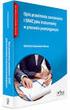 Gdańsk, 12.08.2015r. Szczegółowy Opis Przedmiotu Zamówienia do zapytania nr 66/D/ApBad/Jab/2015 I. Przedmiot zamówienia: Przedmiotem postępowania dostawa sprzętu RTV do CB PAN w Jabłonnie: Stół multimedialny
Gdańsk, 12.08.2015r. Szczegółowy Opis Przedmiotu Zamówienia do zapytania nr 66/D/ApBad/Jab/2015 I. Przedmiot zamówienia: Przedmiotem postępowania dostawa sprzętu RTV do CB PAN w Jabłonnie: Stół multimedialny
Załącznik 3 - Aparat telefoniczny przewodowy szt.10
 Załącznik 3 - Aparat telefoniczny przewodowy szt.10 - identyfikacja abonenta wywołującego (kompatybilny z FSK/DTMF), - 2-liniowy wyświetlacz LSD z funkcją zegara, zmiana kontrastu, - ksiąŝka telefoniczna
Załącznik 3 - Aparat telefoniczny przewodowy szt.10 - identyfikacja abonenta wywołującego (kompatybilny z FSK/DTMF), - 2-liniowy wyświetlacz LSD z funkcją zegara, zmiana kontrastu, - ksiąŝka telefoniczna
CHARAKTERYSTYKA. Zawartość zestawu
 SPIS TREŚCI Charakterystyka... 3 Zawartość zestawu... 3 Budowa i opis... 4 Montaż baterii... 5 Praca... 5 Wyposażenie dodatkowe Detektor RC 9... 5 Dane techniczne... 6 Ważne informacje... 7 Uwagi i ostrzeżenia...
SPIS TREŚCI Charakterystyka... 3 Zawartość zestawu... 3 Budowa i opis... 4 Montaż baterii... 5 Praca... 5 Wyposażenie dodatkowe Detektor RC 9... 5 Dane techniczne... 6 Ważne informacje... 7 Uwagi i ostrzeżenia...
Urządzenia do bezprzerwowego zasilania UPS CES GX RACK. 10 kva. Wersja U/CES_GXR_10.0/J/v01. Praca równoległa
 Urządzenia do bezprzerwowego zasilania UPS CES GX RACK 10 kva Centrum Elektroniki Stosowanej CES sp. z o. o. 30-732 Kraków, ul. Biskupińska 14 tel.: (012) 269-00-11 fax: (012) 267-37-28 e-mail: ces@ces.com.pl,
Urządzenia do bezprzerwowego zasilania UPS CES GX RACK 10 kva Centrum Elektroniki Stosowanej CES sp. z o. o. 30-732 Kraków, ul. Biskupińska 14 tel.: (012) 269-00-11 fax: (012) 267-37-28 e-mail: ces@ces.com.pl,
INSTRUKCJA OBSŁUGI. Czujnik opadu deszczu RAIN SENSOR RS500
 INSTRUKCJA OBSŁUGI Czujnik opadu deszczu RAIN SENSOR RS500 WPROWADZENIE Wyłącznik Rain Sensor RS500 może pracować jako normalnie otwarty (NO) lub jako normalnie zamknięty (NC). Wyłącznik może być używany
INSTRUKCJA OBSŁUGI Czujnik opadu deszczu RAIN SENSOR RS500 WPROWADZENIE Wyłącznik Rain Sensor RS500 może pracować jako normalnie otwarty (NO) lub jako normalnie zamknięty (NC). Wyłącznik może być używany
Przewodnik AirPrint. Ten dokument obowiązuje dla modeli atramentowych. Wersja A POL
 Przewodnik AirPrint Ten dokument obowiązuje dla modeli atramentowych. Wersja A POL Modele urządzenia Niniejszy podręcznik użytkownika obowiązuje dla następujących modeli. DCP-J40DW, MFC-J440DW/J450DW/J460DW
Przewodnik AirPrint Ten dokument obowiązuje dla modeli atramentowych. Wersja A POL Modele urządzenia Niniejszy podręcznik użytkownika obowiązuje dla następujących modeli. DCP-J40DW, MFC-J440DW/J450DW/J460DW
OSTRZEŻENIA DANE TECHNICZNE. Wbudowana bateria słoneczna oraz alkaliczna bateria manganowa (1,5 V LR44)
 KALKULATOR ELEKTRONICZNY EL-M711E INSTRUKCJA OBSŁUGI OSTRZEŻENIA Nie wolno wywierać nadmiernego nacisku na wyświetlacz ciekłokrystaliczny, ponieważ jest on wykonany ze szkła. W żadnym wypadku nie wolno
KALKULATOR ELEKTRONICZNY EL-M711E INSTRUKCJA OBSŁUGI OSTRZEŻENIA Nie wolno wywierać nadmiernego nacisku na wyświetlacz ciekłokrystaliczny, ponieważ jest on wykonany ze szkła. W żadnym wypadku nie wolno
Elementy podłączeniowe.
 Dziękujemy za wybór Sterboxa. Elementy podłączeniowe. Widoczne gniazdko do podłączenia kabla sieci komputerowej. Na górnej krawędzi gniazdko 12 stykowe, na dolnej 16 stykowe. Do tych gniazd podłącza się
Dziękujemy za wybór Sterboxa. Elementy podłączeniowe. Widoczne gniazdko do podłączenia kabla sieci komputerowej. Na górnej krawędzi gniazdko 12 stykowe, na dolnej 16 stykowe. Do tych gniazd podłącza się
INSTRUKCJA MONTAśU / OBSŁUGI ZESTAW VIDEODOMOFONOWY MT 200B-K1 / SAC5B-K1
 INSTRUKCJA MONTAśU / OBSŁUGI ZESTAW VIDEODOMOFONOWY MT 200B-K1 / SAC5B-K1 Importer: GDE POLSKA Ul. Koniecznego 46 32-040 Świątniki Górne tel. +48 12 256 50 25(35) GSM: +48 697 777 519 biuro@gde.pl www.gde.pl
INSTRUKCJA MONTAśU / OBSŁUGI ZESTAW VIDEODOMOFONOWY MT 200B-K1 / SAC5B-K1 Importer: GDE POLSKA Ul. Koniecznego 46 32-040 Świątniki Górne tel. +48 12 256 50 25(35) GSM: +48 697 777 519 biuro@gde.pl www.gde.pl
Skrócony podręcznik obsługi dla programu Wizualna poczta głosowa w wersji 8.5 lub nowszej
 QUICK START GUIDE Skrócony podręcznik obsługi dla programu Wizualna poczta głosowa w wersji 8.5 lub nowszej Czym jest Wizualna poczta głosowa? 2 Wizualna poczta głosowa w telefonie 2 Dostęp do Wizualna
QUICK START GUIDE Skrócony podręcznik obsługi dla programu Wizualna poczta głosowa w wersji 8.5 lub nowszej Czym jest Wizualna poczta głosowa? 2 Wizualna poczta głosowa w telefonie 2 Dostęp do Wizualna
ENXTV. Instrukcja instalacji. Inter Projekt S.A.
 ENXTV Instrukcja instalacji Inter Projekt S.A. Spis treści 1. Wprowadzenie 2. Zawartość opakowania 3. Opis urządzenia 4. Połączenie kabli 5. Wstępna konfiguracja 6. Opis Pilota zdalnego sterowania 7. Opis
ENXTV Instrukcja instalacji Inter Projekt S.A. Spis treści 1. Wprowadzenie 2. Zawartość opakowania 3. Opis urządzenia 4. Połączenie kabli 5. Wstępna konfiguracja 6. Opis Pilota zdalnego sterowania 7. Opis
INTERAKTYWNA APLIKACJA MAPOWA MIASTA RYBNIKA INSTRUKCJA OBSŁUGI
 INTERAKTYWNA APLIKACJA MAPOWA MIASTA RYBNIKA INSTRUKCJA OBSŁUGI Spis treści Budowa okna aplikacji i narzędzia podstawowe... 4 Okno aplikacji... 5 Legenda... 5 Główne okno mapy... 5 Mapa przeglądowa...
INTERAKTYWNA APLIKACJA MAPOWA MIASTA RYBNIKA INSTRUKCJA OBSŁUGI Spis treści Budowa okna aplikacji i narzędzia podstawowe... 4 Okno aplikacji... 5 Legenda... 5 Główne okno mapy... 5 Mapa przeglądowa...
System Informatyczny CELAB. Przygotowanie programu do pracy - Ewidencja Czasu Pracy
 Instrukcja obsługi programu 2.11. Przygotowanie programu do pracy - ECP Architektura inter/intranetowa System Informatyczny CELAB Przygotowanie programu do pracy - Ewidencja Czasu Pracy Spis treści 1.
Instrukcja obsługi programu 2.11. Przygotowanie programu do pracy - ECP Architektura inter/intranetowa System Informatyczny CELAB Przygotowanie programu do pracy - Ewidencja Czasu Pracy Spis treści 1.
INSTRUKCJA OBSŁUGI CYFROWY MIERNIK REZYSTANCJI IZOLACJI DT-5505
 INSTRUKCJA OBSŁUGI CYFROWY MIERNIK REZYSTANCJI IZOLACJI DT-5505 Wydanie LS 13/07 Bezpieczeństwo DTR.CMRI-01 Międzynarodowe Znaki Bezpieczeństwa: Symbol ten oznacza konieczność zapoznania się z instrukcja
INSTRUKCJA OBSŁUGI CYFROWY MIERNIK REZYSTANCJI IZOLACJI DT-5505 Wydanie LS 13/07 Bezpieczeństwo DTR.CMRI-01 Międzynarodowe Znaki Bezpieczeństwa: Symbol ten oznacza konieczność zapoznania się z instrukcja
INTERFEJS S-CTT Super Chip tuning tool INSTRUKCJA OBSŁUGI
 INTERFEJS S-CTT Super Chip tuning tool INSTRUKCJA OBSŁUGI strona 1/18 1. BEZPIECZEŃSTWO PRACY Przed pierwszym uruchomieniem urządzenia należy uważnie przeczytać instrukcję obsługi. Urządzenie przeznaczone
INTERFEJS S-CTT Super Chip tuning tool INSTRUKCJA OBSŁUGI strona 1/18 1. BEZPIECZEŃSTWO PRACY Przed pierwszym uruchomieniem urządzenia należy uważnie przeczytać instrukcję obsługi. Urządzenie przeznaczone
Środki ostrożności OSTRZEŻENIE PRZESTROGA
 Środki ostrożności Przed użyciem wielofunkcyjnego pilota przewodowego przeczytaj uważnie niniejszą instrukcję obsługi. Po przeczytaniu instrukcji przechowuj podręcznik użytkownika w bezpiecznym, łatwo
Środki ostrożności Przed użyciem wielofunkcyjnego pilota przewodowego przeczytaj uważnie niniejszą instrukcję obsługi. Po przeczytaniu instrukcji przechowuj podręcznik użytkownika w bezpiecznym, łatwo
Karta adaptacyjna GSM
 Proste zamontowanie karty adaptacyjnej GSM Karta adaptacyjna GSM Zainstalowanie karty SIM w karcie adaptacyjnej mini SIM Skrócona instrukcja obsługi Zainstalowanie karty SIM w karcie adaptacyjnej mini
Proste zamontowanie karty adaptacyjnej GSM Karta adaptacyjna GSM Zainstalowanie karty SIM w karcie adaptacyjnej mini SIM Skrócona instrukcja obsługi Zainstalowanie karty SIM w karcie adaptacyjnej mini
102cm/40 Motionflow 100, czarny panel, srebrna podstawka. Krótki opis techniczny KDL-40R550C. Łączność z doskonałą rozrywką
 KDL-40R550C 102cm/40 Motionflow 100, czarny panel, srebrna podstawka Łączność z doskonałą rozrywką Dostępne wersje z ekranem 102 cm (40") Technologia Clear Resolution Enhancer Wbudowana technologia Wi-Fi
KDL-40R550C 102cm/40 Motionflow 100, czarny panel, srebrna podstawka Łączność z doskonałą rozrywką Dostępne wersje z ekranem 102 cm (40") Technologia Clear Resolution Enhancer Wbudowana technologia Wi-Fi
Konfiguracja historii plików
 Wielu producentów oprogramowania oferuje zaawansowane rozwiązania do wykonywania kopii zapasowych plików użytkownika czy to na dyskach lokalnych czy w chmurze. Warto jednak zastanowić się czy instalacja
Wielu producentów oprogramowania oferuje zaawansowane rozwiązania do wykonywania kopii zapasowych plików użytkownika czy to na dyskach lokalnych czy w chmurze. Warto jednak zastanowić się czy instalacja
Instrukcja obsługi GPS VORDON
 Instrukcja obsługi GPS VORDON Witaj, Dziękujemy za skorzystanie z urządzenia marki Vordon. Użytkownik może korzystać z nawigatora GPS w każdej chwili w dowolnym miejscu, na przykład podczas jazdy, pieszo
Instrukcja obsługi GPS VORDON Witaj, Dziękujemy za skorzystanie z urządzenia marki Vordon. Użytkownik może korzystać z nawigatora GPS w każdej chwili w dowolnym miejscu, na przykład podczas jazdy, pieszo
Grupa bezpieczeństwa kotła KSG / KSG mini
 Grupa bezpieczeństwa kotła KSG / KSG mini Instrukcja obsługi i montażu 77 938: Grupa bezpieczeństwa kotła KSG 77 623: Grupa bezpieczeństwa kotła KSG mini AFRISO sp. z o.o. Szałsza, ul. Kościelna 7, 42-677
Grupa bezpieczeństwa kotła KSG / KSG mini Instrukcja obsługi i montażu 77 938: Grupa bezpieczeństwa kotła KSG 77 623: Grupa bezpieczeństwa kotła KSG mini AFRISO sp. z o.o. Szałsza, ul. Kościelna 7, 42-677
PODRĘCZNIK OBSŁUGI DENVER MPG-4054 NR Odtwarzacz medialny
 PODRĘCZNIK OBSŁUGI DENVER MPG-4054 NR Odtwarzacz medialny Odtwarzacz wideo MP4 jest pełnym odtwarzaczem multimedialnym. Oznacza to, że odtwarza fotografie i e-booki tekstowe, nagrywa i odtwarza żywe audio
PODRĘCZNIK OBSŁUGI DENVER MPG-4054 NR Odtwarzacz medialny Odtwarzacz wideo MP4 jest pełnym odtwarzaczem multimedialnym. Oznacza to, że odtwarza fotografie i e-booki tekstowe, nagrywa i odtwarza żywe audio
TERMOSTAT PROGRAMOWALNY typ 093
 TERMOSTAT PROGRAMOWALNY typ 093 Cyfrowy termostat z możliwością programowania pracy urządzenia grzewczego w ciągu dni roboczych i w dni wolne od pracy. PARAMETRY TECHNICZNE Zakres pomiaru temperatury 0
TERMOSTAT PROGRAMOWALNY typ 093 Cyfrowy termostat z możliwością programowania pracy urządzenia grzewczego w ciągu dni roboczych i w dni wolne od pracy. PARAMETRY TECHNICZNE Zakres pomiaru temperatury 0
Wykrywacz drewna/metalu/napięcia AC 3 w 1 z poziomicą laserową AX-903
 Wykrywacz drewna/metalu/napięcia AC 3 w 1 z poziomicą laserową AX-903 Instrukcja obsługi Funkcje i cechy Wykrywanie drewna, metalu i przewodów pod napięciem Możliwość wykrywania drewna, metalu i przewodów
Wykrywacz drewna/metalu/napięcia AC 3 w 1 z poziomicą laserową AX-903 Instrukcja obsługi Funkcje i cechy Wykrywanie drewna, metalu i przewodów pod napięciem Możliwość wykrywania drewna, metalu i przewodów
Instrukcja obsługi. www.versapers.com
 Instrukcja obsługi www.versapers.com 20 Zasady bezpieczeństwa Prosimy zachować powyższe zasady bezpieczeństwa! Informacje dla użytkowników wyciskarki soków Versapers Spis treści 21 22 23 26 27 30 31 32
Instrukcja obsługi www.versapers.com 20 Zasady bezpieczeństwa Prosimy zachować powyższe zasady bezpieczeństwa! Informacje dla użytkowników wyciskarki soków Versapers Spis treści 21 22 23 26 27 30 31 32
Urządzenie do odprowadzania spalin
 Urządzenie do odprowadzania spalin Nr. Art. 158930 INSTRUKCJA OBSŁUGI Informacje wstępne: Po otrzymaniu urządzenia należy sprawdzić czy opakowanie jest w stanie nienaruszonym. Jeśli po dostarczeniu produktu
Urządzenie do odprowadzania spalin Nr. Art. 158930 INSTRUKCJA OBSŁUGI Informacje wstępne: Po otrzymaniu urządzenia należy sprawdzić czy opakowanie jest w stanie nienaruszonym. Jeśli po dostarczeniu produktu
Bufory danych wilgotności i temperatury TR100-A/TR200-A Nr produktu 000101274
 INSTRUKCJA OBSŁUGI Bufory danych wilgotności i temperatury TR100-A/TR200-A Nr produktu 000101274 Strona 1 z 9 Bufory danych wilgotności i temperatury TR100-A/TR200-A 1. wejście USB 2. wskaźnik diodowy
INSTRUKCJA OBSŁUGI Bufory danych wilgotności i temperatury TR100-A/TR200-A Nr produktu 000101274 Strona 1 z 9 Bufory danych wilgotności i temperatury TR100-A/TR200-A 1. wejście USB 2. wskaźnik diodowy
Ashampoo Rescue Disc
 1 Ashampoo Rescue Disc Oprogramowanie pozwala na utworzenie nośnika odzyskiwania system na płycie CD, DVD lub nośniku USB. Ten system awaryjny jest zalecany w dwóch sytuacjach: 1. W celu przywrócenia kopii
1 Ashampoo Rescue Disc Oprogramowanie pozwala na utworzenie nośnika odzyskiwania system na płycie CD, DVD lub nośniku USB. Ten system awaryjny jest zalecany w dwóch sytuacjach: 1. W celu przywrócenia kopii
STEREO RADIO FM Z ODTWARZACZEM MP3 / CD SCD-24 MP3
 STEREO RADIO FM Z ODTWARZACZEM MP3 / CD SCD-24 MP3 Odnośnie więcej informacji oraz wsparcie techniczne, odwiedź: www.lenco.eu INSTRUKCJA OBSŁUGI LISTA ELEMENTÓW 1. PRZYCISK CD FOLDER + / +10 2. PRZYCISK
STEREO RADIO FM Z ODTWARZACZEM MP3 / CD SCD-24 MP3 Odnośnie więcej informacji oraz wsparcie techniczne, odwiedź: www.lenco.eu INSTRUKCJA OBSŁUGI LISTA ELEMENTÓW 1. PRZYCISK CD FOLDER + / +10 2. PRZYCISK
[Położenie tekstu ostrzeżenia]
![[Położenie tekstu ostrzeżenia] [Położenie tekstu ostrzeżenia]](/thumbs/39/18649954.jpg) Podręcznik instalacji Kolorowy monitor LCD [Położenie tekstu ostrzeżenia] Informacje o Podręczniku instalacji i Podręczniku użytkownika Podręcznik instalacji (Ten podręcznik) Zawiera podstawowe informacje
Podręcznik instalacji Kolorowy monitor LCD [Położenie tekstu ostrzeżenia] Informacje o Podręczniku instalacji i Podręczniku użytkownika Podręcznik instalacji (Ten podręcznik) Zawiera podstawowe informacje
INSTRUKCJA OBSŁUGI STEROWNIK PASZOCIĄGU DALTEC 1001
 INSTRUKCJA OBSŁUGI STEROWNIK PASZOCIĄGU DALTEC 1001 Wszelkie prace elektryczne powinien wykonywać tylko uprawniony elektryk. Niewłaściwe podłączenie urządzenia do sieci elektrycznej może doprowadzić do
INSTRUKCJA OBSŁUGI STEROWNIK PASZOCIĄGU DALTEC 1001 Wszelkie prace elektryczne powinien wykonywać tylko uprawniony elektryk. Niewłaściwe podłączenie urządzenia do sieci elektrycznej może doprowadzić do
Czujnik ruchu i obecności PIR
 Czujnik ruchu i obecności PIR MD-48B2 zewnętrzny Instrukcja obs³ugi i specyfikacja techniczna UWAGI WSTĘPNE Przed podłączeniem i użytkowaniem urządzenia prosimy o dokładne zapoznanie się z niniejszą instrukcją
Czujnik ruchu i obecności PIR MD-48B2 zewnętrzny Instrukcja obs³ugi i specyfikacja techniczna UWAGI WSTĘPNE Przed podłączeniem i użytkowaniem urządzenia prosimy o dokładne zapoznanie się z niniejszą instrukcją
Poznanie komputera MyPal
 QPL9 SD SD Poznanie komputera MyPal Elementy z przodu Elementy z boku Dioda LED Power/Notification (Zasilanie/Powiadomienie) Zasilanie Powiadamianie Przycisk Launch (Uruchom) Głośnik 4-kierunkowy przycisk
QPL9 SD SD Poznanie komputera MyPal Elementy z przodu Elementy z boku Dioda LED Power/Notification (Zasilanie/Powiadomienie) Zasilanie Powiadamianie Przycisk Launch (Uruchom) Głośnik 4-kierunkowy przycisk
Termometr bagnetowy gastronomiczny Voltcraft DET1R, -10 do+200 C, typ K
 INSTRUKCJA OBSŁUGI Termometr bagnetowy gastronomiczny Voltcraft DET1R, -10 do+200 C, typ K Nr produktu 109986 Strona 1 z 5 Termometr Bagnetowy 1. Przeznaczenie Termometr ten nadaje się do pomiarów temperatury
INSTRUKCJA OBSŁUGI Termometr bagnetowy gastronomiczny Voltcraft DET1R, -10 do+200 C, typ K Nr produktu 109986 Strona 1 z 5 Termometr Bagnetowy 1. Przeznaczenie Termometr ten nadaje się do pomiarów temperatury
Moduł GSM generacja 1
 Moduł GSM generacja 1 Instrukcja instalacji Moduł wykonawczy dla systemu: Spis treści 1. Wstęp... 3 2. Zasada działania modułu gsm... 3 3. Instalacja i uruchomienie urządzenia... 3 3.1 Elementy urządzenia...
Moduł GSM generacja 1 Instrukcja instalacji Moduł wykonawczy dla systemu: Spis treści 1. Wstęp... 3 2. Zasada działania modułu gsm... 3 3. Instalacja i uruchomienie urządzenia... 3 3.1 Elementy urządzenia...
4205 Czujniki parkowania NOXON 4WL Instrukcja obsługi
 4205 Czujniki parkowania NOXON 4WL Instrukcja obsługi Kod produktu: 4205 Nazwa produktu: 4205 NOXON 4WL Nr GIOŚ: E0012857W / E0012857WBW Dziękujemy za zakup wysokiej jakości produktu: 4205 NOXON 4WL! W
4205 Czujniki parkowania NOXON 4WL Instrukcja obsługi Kod produktu: 4205 Nazwa produktu: 4205 NOXON 4WL Nr GIOŚ: E0012857W / E0012857WBW Dziękujemy za zakup wysokiej jakości produktu: 4205 NOXON 4WL! W
PX319. Driver LED 1x2A/48V INSTRUKCJA OBSŁUGI
 PX319 Driver LED 1x2A/48V INSTRUKCJA OBSŁUGI R SPIS TREŚCI 1. Opis ogólny... 3 2. Warunki bezpieczeństwa... 3 3. Opis złączy i elementów sterowania... 4 4. Ustawianie adresu DMX... 5 4.1. Ustawienia funkcji
PX319 Driver LED 1x2A/48V INSTRUKCJA OBSŁUGI R SPIS TREŚCI 1. Opis ogólny... 3 2. Warunki bezpieczeństwa... 3 3. Opis złączy i elementów sterowania... 4 4. Ustawianie adresu DMX... 5 4.1. Ustawienia funkcji
Kopia zapasowa i odzyskiwanie Podręcznik użytkownika
 Kopia zapasowa i odzyskiwanie Podręcznik użytkownika Copyright 2009 Hewlett-Packard Development Company, L.P. Windows jest zastrzeżonym znakiem towarowym firmy Microsoft Corporation, zarejestrowanym w
Kopia zapasowa i odzyskiwanie Podręcznik użytkownika Copyright 2009 Hewlett-Packard Development Company, L.P. Windows jest zastrzeżonym znakiem towarowym firmy Microsoft Corporation, zarejestrowanym w
PRZEPISY KLASYFIKACJI I BUDOWY STATKÓW MORSKICH
 PRZEPISY KLASYFIKACJI I BUDOWY STATKÓW MORSKICH ZMIANY NR 2/2010 do CZĘŚCI VIII INSTALACJE ELEKTRYCZNE I SYSTEMY STEROWANIA 2007 GDAŃSK Zmiany Nr 2/2010 do Części VIII Instalacje elektryczne i systemy
PRZEPISY KLASYFIKACJI I BUDOWY STATKÓW MORSKICH ZMIANY NR 2/2010 do CZĘŚCI VIII INSTALACJE ELEKTRYCZNE I SYSTEMY STEROWANIA 2007 GDAŃSK Zmiany Nr 2/2010 do Części VIII Instalacje elektryczne i systemy
VinCent Office. Moduł Drukarki Fiskalnej
 VinCent Office Moduł Drukarki Fiskalnej Wystawienie paragonu. Dla paragonów definiujemy nowy dokument sprzedaży. Ustawiamy dla niego parametry jak podano na poniższym rysunku. W opcjach mamy możliwość
VinCent Office Moduł Drukarki Fiskalnej Wystawienie paragonu. Dla paragonów definiujemy nowy dokument sprzedaży. Ustawiamy dla niego parametry jak podano na poniższym rysunku. W opcjach mamy możliwość
Instrukcja obsługi Norton Commander (NC) wersja 4.0. Autor: mgr inż. Tomasz Staniszewski
 Instrukcja obsługi Norton Commander (NC) wersja 4.0 Autor: mgr inż. Tomasz Staniszewski ITM Zakład Technologii Maszyn, 15.10.2001 2 1.Uruchomienie programu Aby uruchomić program Norton Commander standardowo
Instrukcja obsługi Norton Commander (NC) wersja 4.0 Autor: mgr inż. Tomasz Staniszewski ITM Zakład Technologii Maszyn, 15.10.2001 2 1.Uruchomienie programu Aby uruchomić program Norton Commander standardowo
Tester pilotów 315/433/868 MHz
 KOLOROWY WYŚWIETLACZ LCD TFT 160x128 ` Parametry testera Zasilanie Pasmo 315MHz Pasmo 433MHz Pasmo 868 MHz 5-12V/ bateria 1,5V AAA 300-360MHz 400-460MHz 820-880MHz Opis Przyciski FQ/ST DN UP OFF przytrzymanie
KOLOROWY WYŚWIETLACZ LCD TFT 160x128 ` Parametry testera Zasilanie Pasmo 315MHz Pasmo 433MHz Pasmo 868 MHz 5-12V/ bateria 1,5V AAA 300-360MHz 400-460MHz 820-880MHz Opis Przyciski FQ/ST DN UP OFF przytrzymanie
Instalacja. Zawartość. Wyszukiwarka. Instalacja... 1. Konfiguracja... 2. Uruchomienie i praca z raportem... 4. Metody wyszukiwania...
 Zawartość Instalacja... 1 Konfiguracja... 2 Uruchomienie i praca z raportem... 4 Metody wyszukiwania... 6 Prezentacja wyników... 7 Wycenianie... 9 Wstęp Narzędzie ściśle współpracujące z raportem: Moduł
Zawartość Instalacja... 1 Konfiguracja... 2 Uruchomienie i praca z raportem... 4 Metody wyszukiwania... 6 Prezentacja wyników... 7 Wycenianie... 9 Wstęp Narzędzie ściśle współpracujące z raportem: Moduł
Instrukcja instalacji programu Plantator oraz transferu pliku danych z/do PC kolektor danych PT-20
 BEXLAB RYSZARD MATUSZYK UL. BRZOZOWA 14 05-311 DĘBE WIELKIE TEL. KOM. 512-019-590 Instrukcja instalacji programu Plantator oraz transferu pliku danych z/do PC kolektor danych PT-20 http://bexlab.pl BEXLAB
BEXLAB RYSZARD MATUSZYK UL. BRZOZOWA 14 05-311 DĘBE WIELKIE TEL. KOM. 512-019-590 Instrukcja instalacji programu Plantator oraz transferu pliku danych z/do PC kolektor danych PT-20 http://bexlab.pl BEXLAB
CHEVROLET MYLINK. Krótki przewodnik
 CHEVROLET MYLINK Krótki przewodnik Chevrolet MyLink to system informacyjno-multimedialny, który poprawia komfort jazdy dzięki prostym złączom, możliwości zintegrowania smartfona oraz 7-calowemu ekranowi
CHEVROLET MYLINK Krótki przewodnik Chevrolet MyLink to system informacyjno-multimedialny, który poprawia komfort jazdy dzięki prostym złączom, możliwości zintegrowania smartfona oraz 7-calowemu ekranowi
Sterownik Silnika Krokowego GS 600
 Sterownik Silnika Krokowego GS 600 Spis Treści 1. Informacje podstawowe... 3 2. Pierwsze uruchomienie... 5 2.1. Podłączenie zasilania... 5 2.2. Podłączenie silnika... 6 2.3. Złącza sterujące... 8 2.4.
Sterownik Silnika Krokowego GS 600 Spis Treści 1. Informacje podstawowe... 3 2. Pierwsze uruchomienie... 5 2.1. Podłączenie zasilania... 5 2.2. Podłączenie silnika... 6 2.3. Złącza sterujące... 8 2.4.
Ekran początkowy. Ekran początkowy
 Ekran początkowy Informacje o urządzeniu Menu ustawienia Wybierz podsumowanie Rozpocznij operację pól Przycisk zasilania Ekran początkowy Diagnostyka GPS Obszar Panel świetlny na ekranie Prędkość Numer
Ekran początkowy Informacje o urządzeniu Menu ustawienia Wybierz podsumowanie Rozpocznij operację pól Przycisk zasilania Ekran początkowy Diagnostyka GPS Obszar Panel świetlny na ekranie Prędkość Numer
digilux 1.0 I N S T R U K C J A O B S Ł U G I
 digilux 1.0 I N S T R U K C J A O B S Ł U G I Rabbit Sp. z o.o. ul. Wyb. Wyspiańskiego 19, PL 50-370 Wrocław tel./fax: +4871 328 5065 e-mail: rabbit@rabbit.pl, http: www.rabbit.pl Rabbit @ 2008 Drogi Kliencie!
digilux 1.0 I N S T R U K C J A O B S Ł U G I Rabbit Sp. z o.o. ul. Wyb. Wyspiańskiego 19, PL 50-370 Wrocław tel./fax: +4871 328 5065 e-mail: rabbit@rabbit.pl, http: www.rabbit.pl Rabbit @ 2008 Drogi Kliencie!
LEV 800 digital. Strona 1 z 6. A. Opis
 LEV 800 digital A. Opis LEV 800 marki Festool w wersji cyfrowej (nr katalogowy 497848) łączy w sobie dwa wysokiej jakości urządzenia pomiarowe w jednym: nowoczesną, wyjątkowo stabilną poziomicę służącą
LEV 800 digital A. Opis LEV 800 marki Festool w wersji cyfrowej (nr katalogowy 497848) łączy w sobie dwa wysokiej jakości urządzenia pomiarowe w jednym: nowoczesną, wyjątkowo stabilną poziomicę służącą
PRZEMYSŁOWY ODTWARZACZ PLIKÓW MP3 i WAV
 INDUSTRIAL MP3/WAV imp3_wav AUTOMATYKA PRZEMYSŁOWA PRZEMYSŁOWY ODTWARZACZ PLIKÓW MP3 i WAV ZASTOSOWANIE: - systemy powiadamiania głosowego w przemyśle (linie technologiczne, maszyny) - systemy ostrzegania,
INDUSTRIAL MP3/WAV imp3_wav AUTOMATYKA PRZEMYSŁOWA PRZEMYSŁOWY ODTWARZACZ PLIKÓW MP3 i WAV ZASTOSOWANIE: - systemy powiadamiania głosowego w przemyśle (linie technologiczne, maszyny) - systemy ostrzegania,
Instalacja Plugin. Rys. 1. Folder Plugin.
 Instalacja Plugin Co to jest Plugin? Plugin, czyli wtyczka, są to dodatkowe programy, które użytkownik instaluje w dekoderze, w zależności od swoich własnych potrzeb, czy preferencji. Programy te są dostępne
Instalacja Plugin Co to jest Plugin? Plugin, czyli wtyczka, są to dodatkowe programy, które użytkownik instaluje w dekoderze, w zależności od swoich własnych potrzeb, czy preferencji. Programy te są dostępne
Wtedy wystarczy wybrać właściwego Taga z listy.
 Po wejściu na stronę pucharino.slask.pl musisz się zalogować (Nazwa użytkownika to Twój redakcyjny pseudonim, hasło sam sobie ustalisz podczas procedury rejestracji). Po zalogowaniu pojawi się kilka istotnych
Po wejściu na stronę pucharino.slask.pl musisz się zalogować (Nazwa użytkownika to Twój redakcyjny pseudonim, hasło sam sobie ustalisz podczas procedury rejestracji). Po zalogowaniu pojawi się kilka istotnych
Watomierz Nr produktu 103697
 INSTRUKCJA OBSŁUGI Watomierz Nr produktu 103697 Strona 1 z 11 Strona 2 z 11 Strona 3 z 11 Poniższe piktogramy stosowane są w niniejszej instrukcji urządzenia: Przeczytaj instrukcję! Przestrzegaj wskazówek
INSTRUKCJA OBSŁUGI Watomierz Nr produktu 103697 Strona 1 z 11 Strona 2 z 11 Strona 3 z 11 Poniższe piktogramy stosowane są w niniejszej instrukcji urządzenia: Przeczytaj instrukcję! Przestrzegaj wskazówek
Przewodnik Google Cloud Print
 Przewodnik Google Cloud Print Wersja 0 POL Definicje oznaczeń W tym podręczniku użytkownika zastosowano następującą ikonę: Uwagi informują o tym, jak należy reagować w danej sytuacji, lub zawierają porady
Przewodnik Google Cloud Print Wersja 0 POL Definicje oznaczeń W tym podręczniku użytkownika zastosowano następującą ikonę: Uwagi informują o tym, jak należy reagować w danej sytuacji, lub zawierają porady
MUltimedia internet Instrukcja Instalacji
 MUltimedia internet Instrukcja Instalacji MUltimedia internet Instrukcja Instalacji 1 2 MULTIMEDIA Internet 1. Zestaw instalacyjny 4 2. Budowa modemu ADSL 5 3. Podłączenie modemu ADSL 7 4. Konfiguracja
MUltimedia internet Instrukcja Instalacji MUltimedia internet Instrukcja Instalacji 1 2 MULTIMEDIA Internet 1. Zestaw instalacyjny 4 2. Budowa modemu ADSL 5 3. Podłączenie modemu ADSL 7 4. Konfiguracja
Instrukcja programu PControl Powiadowmienia.
 1. Podłączenie zestawu GSM. Instrukcja programu PControl Powiadowmienia. Pierwszym krokiem w celu uruchomienia i poprawnej pracy aplikacji jest podłączenie zestawu GSM. Zestaw należy podłączyć zgodnie
1. Podłączenie zestawu GSM. Instrukcja programu PControl Powiadowmienia. Pierwszym krokiem w celu uruchomienia i poprawnej pracy aplikacji jest podłączenie zestawu GSM. Zestaw należy podłączyć zgodnie
Urządzenia wskazujące i klawiatura Instrukcja obsługi
 Urządzenia wskazujące i klawiatura Instrukcja obsługi Copyright 2009 Hewlett-Packard Development Company, L.P. Windows jest zastrzeżonym znakiem towarowym firmy Microsoft Corporation, zarejestrowanym w
Urządzenia wskazujące i klawiatura Instrukcja obsługi Copyright 2009 Hewlett-Packard Development Company, L.P. Windows jest zastrzeżonym znakiem towarowym firmy Microsoft Corporation, zarejestrowanym w
Pilot zdalnego sterowania HP Media (tylko wybrane modele) Instrukcja obsługi
 Pilot zdalnego sterowania HP Media (tylko wybrane modele) Instrukcja obsługi Copyright 2008 Hewlett-Packard Development Company, L.P. Windows i Windows Vista są znakami towarowymi lub zastrzeżonymi znakami
Pilot zdalnego sterowania HP Media (tylko wybrane modele) Instrukcja obsługi Copyright 2008 Hewlett-Packard Development Company, L.P. Windows i Windows Vista są znakami towarowymi lub zastrzeżonymi znakami
INSTRUKCJA MONTAŻU I OBSŁUGI BATERIE SERII SENSO
 INSTRUKCJA MONTAŻU I OBSŁUGI BATERIE SERII SENSO 1 9 7 2 www.loge.com.pl instrukcja Senso marzec 21 2 marca 21 11:8:4 1 9 7 2 instrukcja Senso marzec 21 2 marca 21 11:8:4 INSTRUKCJA MONTAŻU Dziękujemy
INSTRUKCJA MONTAŻU I OBSŁUGI BATERIE SERII SENSO 1 9 7 2 www.loge.com.pl instrukcja Senso marzec 21 2 marca 21 11:8:4 1 9 7 2 instrukcja Senso marzec 21 2 marca 21 11:8:4 INSTRUKCJA MONTAŻU Dziękujemy
